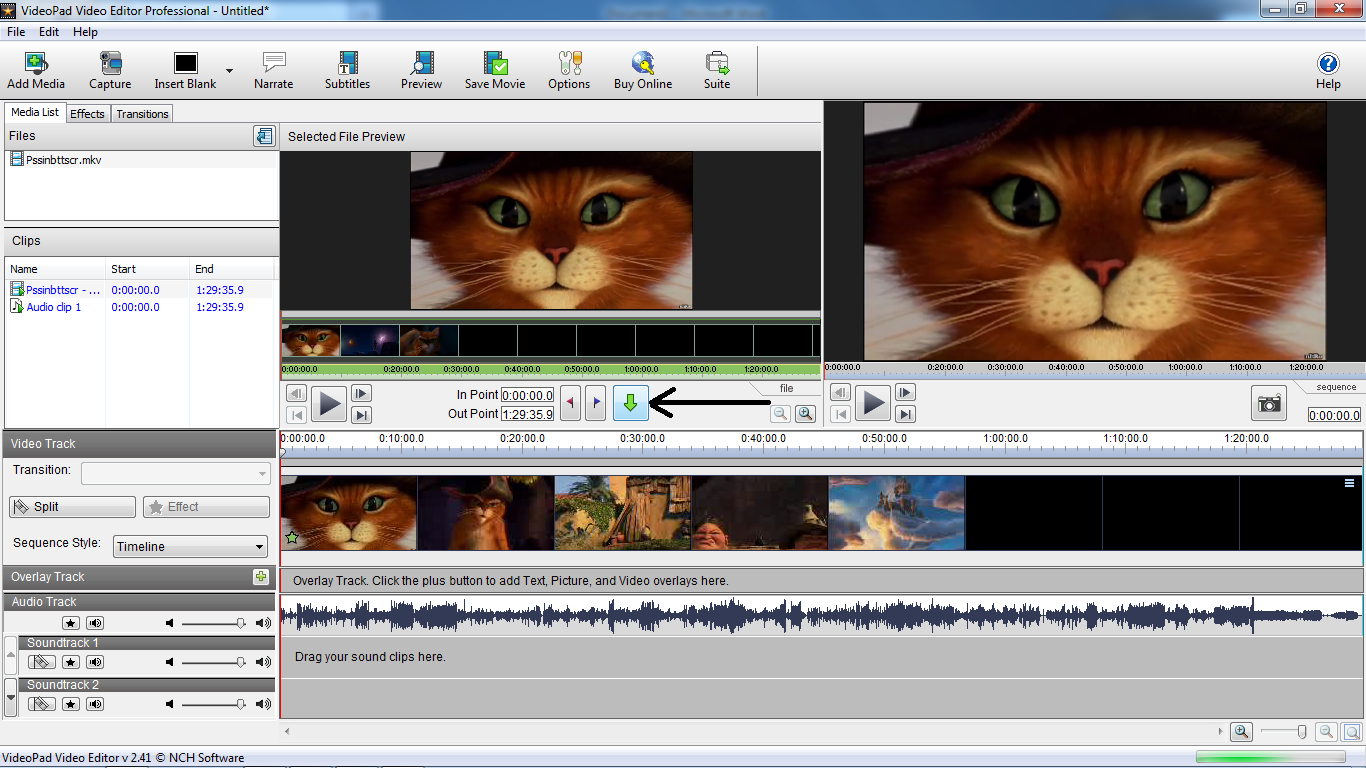Программы для видеомонтажа: обзор лучших редакторов видео
Для чего они нужны
Программы для монтажа видеороликов — это редакторы, оснащенные удобным, понятным интерфейсом и широким функционалом. К самым распространённым и нужным в работе функциям относятся:
- Возможность обрезать и склеивать различные фрагменты видео.
- Изменение размеров.
- Добавление переходов.
- Изменение масштабов и формата видео.
- Работа с шумом (его добавление или устранение).
- Коррекция цвета.
- Управление звуком.
- Добавление титров.
- Графика.
Некоторые редакторы предоставляют более широкие возможности, например, создание стереоскопического видео (то есть монтаж в 3D).
Список лучших программ
- Adobe Premiere Pro
- Vegas Pro
- Edius Pro
- ВидеоМОНТАЖ
- Final Cut Pro X
- Movavi Video Editor
- Avid Media Composer
- Movavi Video Editor
- Pinnacle Studio
- Corel VideoStudio Pro
- Camtasia Studio
- Magix Video
Рассмотрим топ-5 из них.
Adobe Premiere Pro
По отзывам пользователей, данный вариант является наиболее профессиональным и многофункциональным инструментом для монтажа. Он позволяет свободно, без «зависания» работать с обработкой видео в условиях дружелюбного интерфейса и относительно понятного функционала. Обладает удобной и продуманной интеграцией с другими программами Adobe, к примеру, для создания и редакции звука, накладываемого на видеоролик. Большая часть операций может быть осуществлена с помощью «горячих клавиш», а также представлена возможность настройки индивидуальной раскладки для быстрого и удобного доступа к командам.
Из недостатков можно выделить некоторые проблемы с изучением работы программы. Бумажные самоучители по Adobe Premiere Pro довольно сложны к восприятию, а иные уроки на русском языке не так распространены. Тем не менее, существуют видео, обучающие работе с программой.
ВАЖНО: описанный выше редактор является платным, но разработчики предоставляют пробную версию, которую можно использовать в течение месяца со дня загрузки.
ВидеоМОНТАЖ
ВидеоМОНТАЖ — это самая распространенная программа среди новичков. Она известна тем, что интуитивно понятна для каждого пользователя, даже для тех, кто монтирует «с нуля». Фрагменты видео здесь можно разрезать, склеивать, поворачивать. На них можно наложить логотип, титры, надписи, а также ускорять или замедлять ролик. Кроме того, есть функции замены звука и улучшения качества.
Что касается форматов, обработанный материал можно сохранить в более чем тридцати различных их видах. Каждое видео можно оптимизировать для планшетов, телефонов, для загрузки в социальные сети и так далее. Можно создавать ролики с высоким разрешением и в DVD.
Программа бесплатная и находится в свободном доступе.
SONY Vegas Pro
Профессиональный пакет с полным набором функций для редактирования видео- и аудиофайлов. Он может обработать материалы с различных камер и аудионосителей. Число дорожек для работы со звуком не ограничено.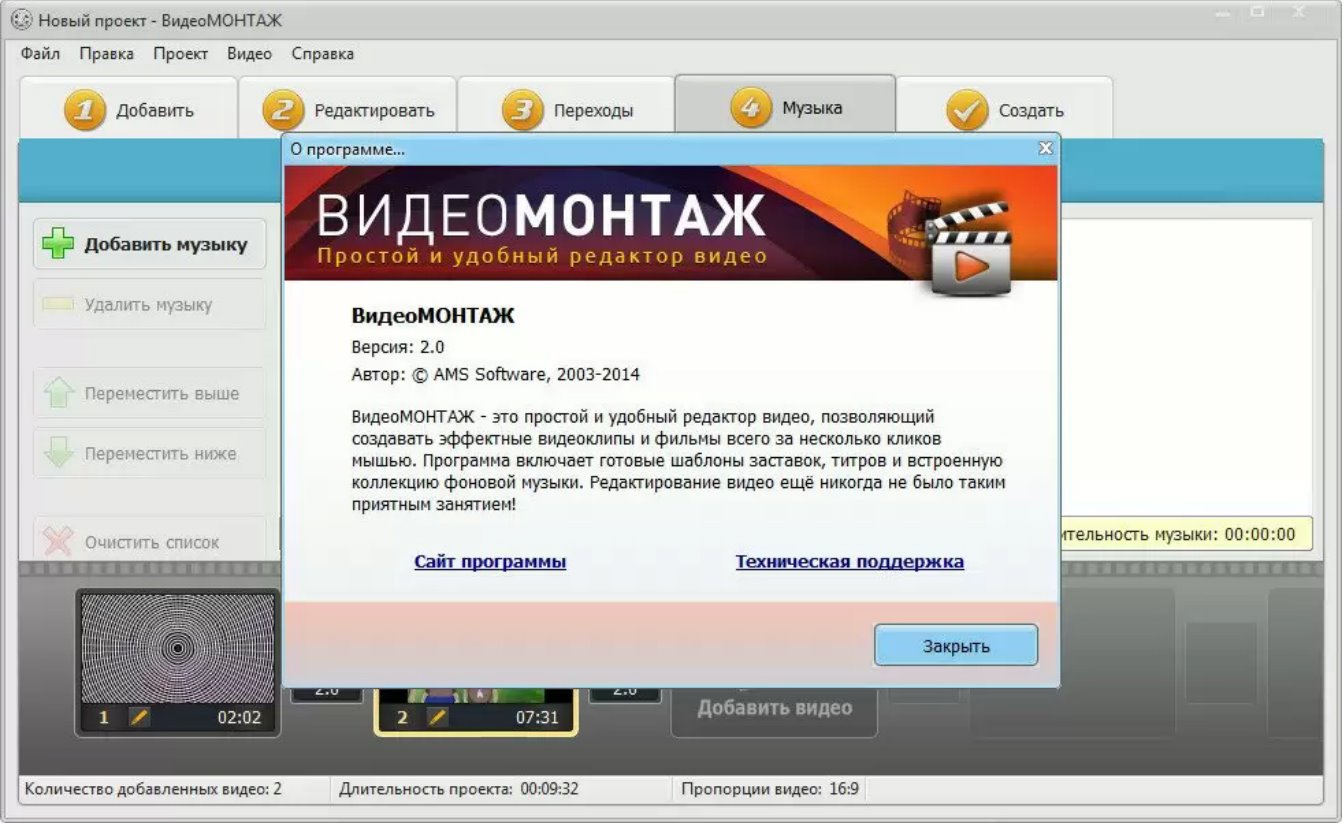 Пространство четырех кадров также поддерживается. Объем, разрешение и формат могут быть любыми — это не повлияет на редактирование. Также есть возможность создавать эффект «звук вокруг», называемый ещё объемным звуком, 3D-звуком.
Пространство четырех кадров также поддерживается. Объем, разрешение и формат могут быть любыми — это не повлияет на редактирование. Также есть возможность создавать эффект «звук вокруг», называемый ещё объемным звуком, 3D-звуком.
Программа имеет множество преимуществ: высокая скорость, поддержка многопроцессорных систем, наличие полного функционала возможностей, коррекция цвета, затемнение либо осветление кадров. SONY Vegas Pro обладает широкой библиотекой специальных эффектов, которые сделают видеоролик красивым и интересным. Также можно устанавливать собственные настройки.
ИНТЕРЕСНО, что звук в данной программе можно редактировать отдельно, без привязки к видео.
Несмотря на объемный функционал, освоить программу несложно. Тем более что она поддерживает русский интерфейс. Заметный недостаток Сони Вегаса в том, что на системах слабой и средней производительности он работает в низком темпе.
Movavi Video Editor
В нем нет всего объема функций, в отличие от ранее описанных программ, но возможностей по-прежнему много. Этот редактор справляется с задачей объединения фрагментов различного битрейта, так как автоматически производит перекодировку при сохранении. Может отдельно захватывать звук или видео из файла мультимедиа. Есть возможности изменения резкости, контраста, устранения неровностей и колебаний. Для видео и звука есть спецэффекты, а форматов, в которых можно сохранить получившийся продукт, довольно много.
Этот редактор справляется с задачей объединения фрагментов различного битрейта, так как автоматически производит перекодировку при сохранении. Может отдельно захватывать звук или видео из файла мультимедиа. Есть возможности изменения резкости, контраста, устранения неровностей и колебаний. Для видео и звука есть спецэффекты, а форматов, в которых можно сохранить получившийся продукт, довольно много.
ВАЖНО, что подходит эта программа только для Windows 7, 8, OS X.
Pinnacle VideoSpin
Компания Corel предоставляет простой и максимально понятный для пользователя инструмент, позволяющий производить основные операции с видео и звуком. Дает возможность создавать несложные и непрофессиональные ролики, но с возможностью добавления спецэффектов. После каждого изменения можно предварительно просмотреть, что из этого получается. Редактор поддерживает следующие форматы: MPEG, AVI, Windows Media и RealVideо. Помимо этого, можно сразу же из программы опубликовать ролик в YouTube или Yahoo! В целом Pinnacle VideoSpin обладает большим функционалом, и при этом максимально прост в использовании.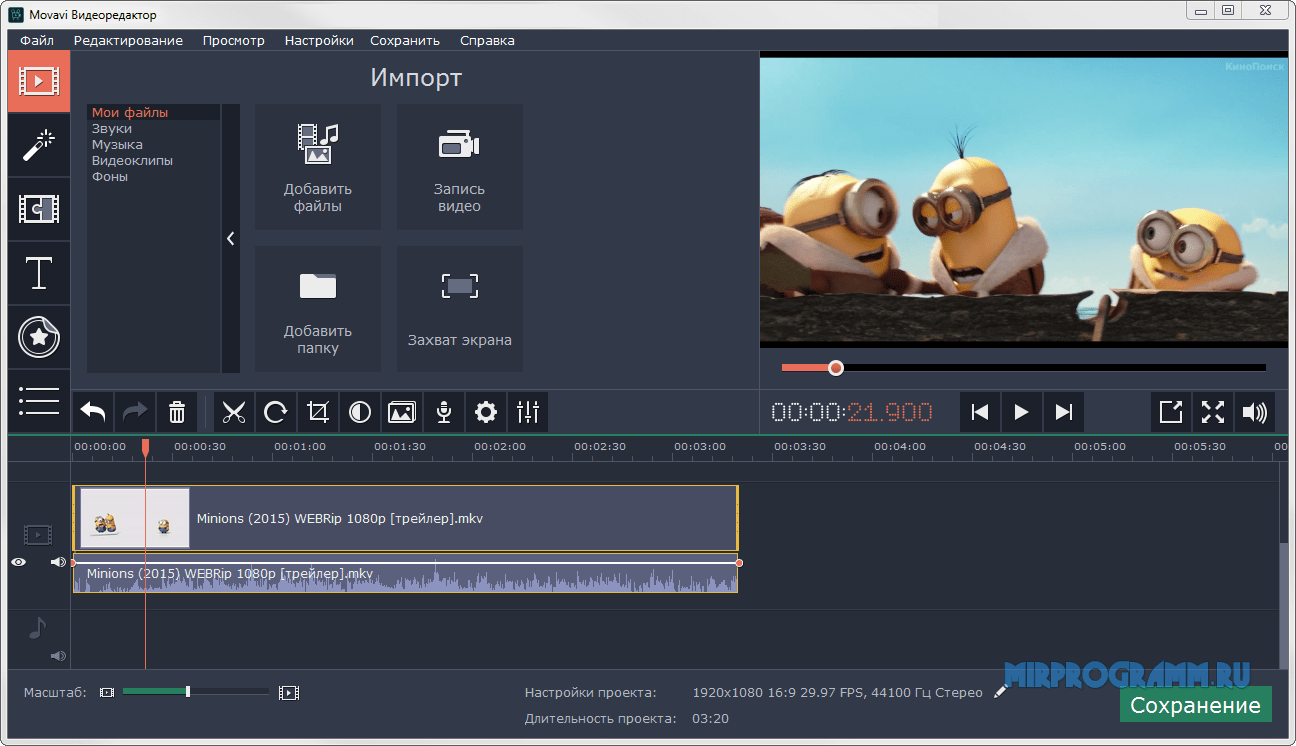
Онлайн редакторы видеороликов
Онлайн редакторы обладают меньшим количеством возможностей, рендер видео происходит дольше, а работоспособность зависит от качества интернет-соединения. Важный плюс такой программы — это использование функционала без скачивания специальных программ — они обычно используются непрофессионалами «на один раз».
Самые распространенные онлайн редакторы видеофайлов:
- Youtube редактор
- Video Tool Box
- Pixorial
- WeVideo (платный)
- FileLab Video Editor
Если нет необходимости редактировать видео постоянно, а нужно сделать это единожды и без использования сложных операций, то данный вид является оптимальным.
6 лучших бесплатных приложений для редактирования видео для iPhone и iPad • Оки Доки
Нет необходимости отправляться на Mac или ПК, чтобы создать собственный фильм, используя фотографии, музыку и видео. Поскольку аппаратное обеспечение iOS продолжает становиться все более мощным и приближаться к настоящему компьютеру, появляется множество приложений, которые позволяют редактировать и создавать видео из разных медиа-файлов.
Поскольку аппаратное обеспечение iOS продолжает становиться все более мощным и приближаться к настоящему компьютеру, появляется множество приложений, которые позволяют редактировать и создавать видео из разных медиа-файлов.
Ниже мы выделяем шесть в основном бесплатных приложений для редактирования видео для вашего iPhone или iPad.
1. iMovie
Любой список бесплатных приложений для редактирования видео iOS не был бы полным без Apple iMovie. Приложение должно быть вашим первым выбором для редактирования на iPhone или iPad. Хотя интерфейс на первый взгляд может показаться ошеломляющим, он предлагает ряд мощных функций и настолько близок к редактору видео настольного класса, который вы можете найти на устройстве iOS.
Есть две основные функции, которые можно использовать в своих интересах. Удивительно мощный редактор позволяет выбирать из восьми тем с соответствующими названиями, переходами и музыкой. Кроме того, приложение предлагает 10 различных фильтров на выбор.
Если вы ищете что-то другое, в iMovie есть отличная функция, которая поможет вам делать трейлеры в голливудском стиле с помощью прилагаемой графики и партитур.
Вы можете сохранять или совместно использовать оба типа фильмов в формате 4K или 1080p со скоростью 60 кадров в секунду. Обязательно ознакомьтесь с нашим великолепным руководством по редактированию видео на iPhone, которое содержит несколько советов по iMovie.
Скачать: iMovie (бесплатно)
2. Сращивание
Splice GoPro позволяет импортировать файлы, хранящиеся в других сервисах, таких как Facebook или Dropbox.
Затем приложение позволяет вам выбрать саундтрек или добавить трек из вашей библиотеки iTunes. У этого есть огромный выбор мелодий, аккуратно аранжированных в 13 жанрах (включая поп, рок и регги). На следующем экране вы можете изменить цвет фона, переход, продолжительность фотографии и многое другое.
Когда дело доходит до редактирования видео, вы можете выбрать один из нескольких инструментов для обрезки файла, добавления фильтров, изменения скорости воспроизведения, размещения текста и изменения громкости.
На вкладке аудиоредактора есть параметры для обрезки вашей музыки, загрузки эффектов или добавления звуков. Затем вы можете сохранить видео на вашем устройстве или поделиться им через социальные сети.
Скачать: Соединение (бесплатно)
3. Видеорама Видеоредактор
Videorama — еще один надежный редактор видео. После открытия приложения вы можете выбрать одну из трех видео ориентаций: альбомную, портретную или квадратную. Квадратный размер идеально подходит для Instagram.
Лучшая функция приложения — возможность бесплатно скачивать видео и фотографии с Pixabay. Он также позволяет загружать видеоэффекты, звуковые эффекты и музыку без авторских прав.
На временной шкале редактирования внизу вы увидите обычный набор инструментов для редактирования, включая добавление текста, фотографий, музыки и фильтров.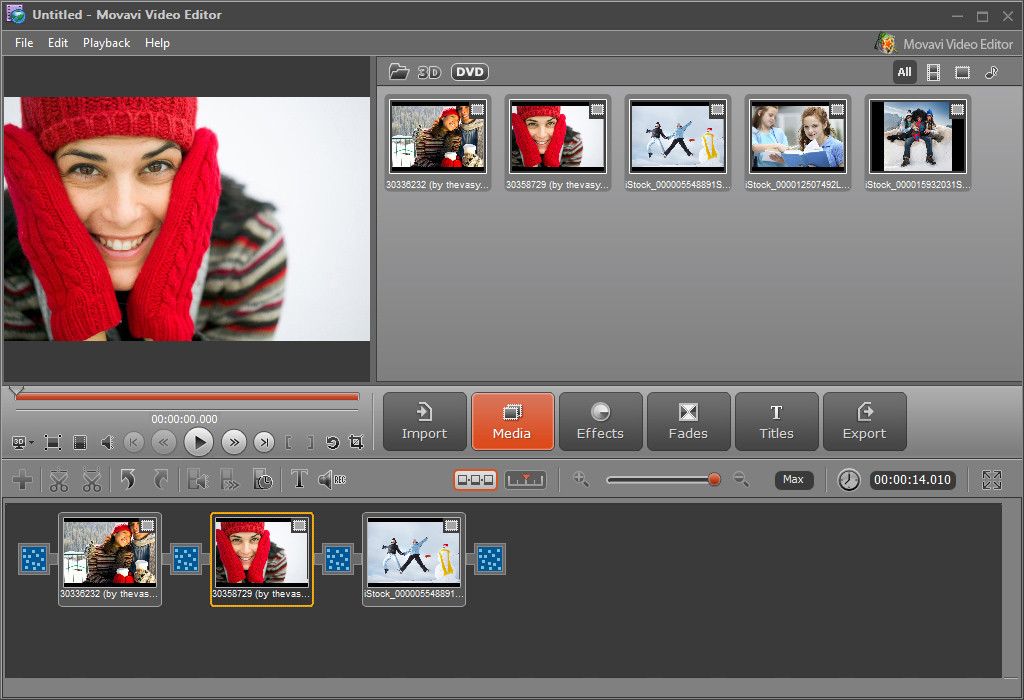 Нажатие слайдера видео в верхней части показывает еще четыре инструмента. К ним относятся варианты редактирования клипа, его удаления, дублирования и добавления различных эффектов перехода.
Нажатие слайдера видео в верхней части показывает еще четыре инструмента. К ним относятся варианты редактирования клипа, его удаления, дублирования и добавления различных эффектов перехода.
Бесплатная версия приложения позволяет создавать короткие видео 720p с водяным знаком Videorama. Вы можете оплатить ежемесячную подписку или разблокировать все функции приложения. Это удалит водяной знак, предоставит доступ к премиум-контенту и функциям, позволит создавать видео 1080p 60FPS и возможность обмениваться контентом дольше трех минут.
Скачать: Videorama Video Editor (доступны бесплатные покупки внутри приложения)
4. Quik
Quik — еще одно отличное приложение от GoPro. Это хороший выбор, если вы хотите создать видеомонтаж всего несколькими нажатиями. Вместо того, чтобы быть настоящим редактором, таким как Splice, приложение фокусируется на объединении различных медиа-файлов для получения настраиваемого результата.
После импорта мультимедийных файлов вы затем выберите тему и собственный саундтрек.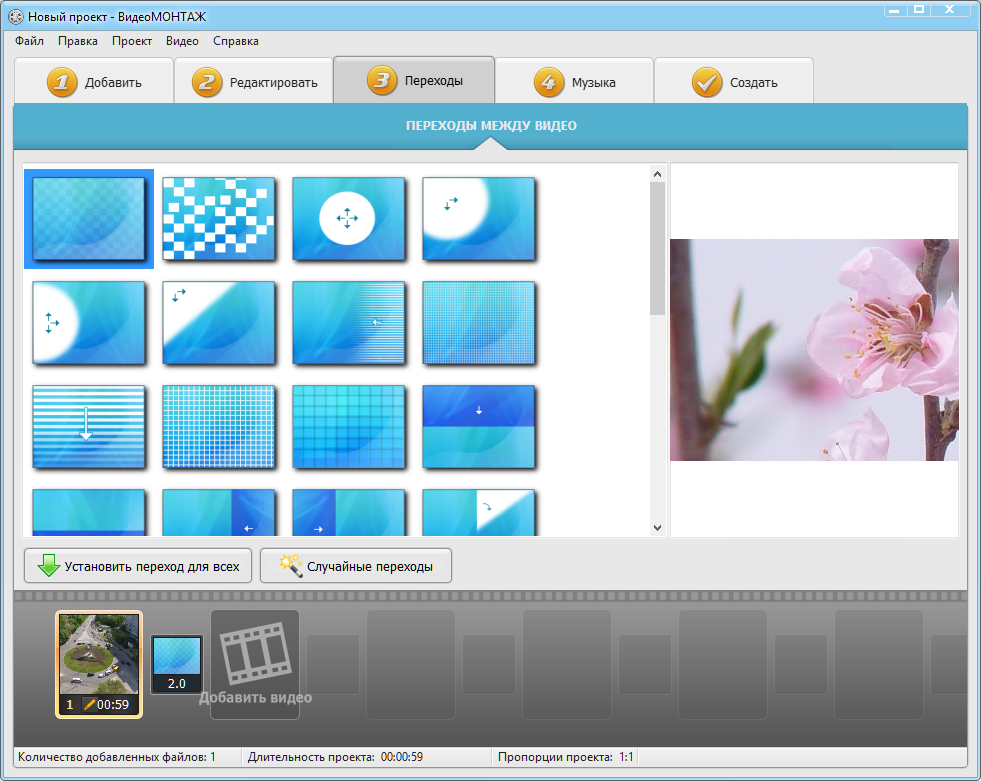 Вы также можете выбрать значок музыки в нижней части экрана, чтобы изменить музыку или добавить свой собственный трек.
Вы также можете выбрать значок музыки в нижней части экрана, чтобы изменить музыку или добавить свой собственный трек.
Если вы предпочитаете, вы можете выбрать несколько различных встроенных шаблонов, каждый со своей графикой и музыкой. Перед сохранением на iPhone или iPad или обменом в социальных сетях вы можете преобразовать видео в формат 16: 9, квадрат или портрет.
Скачать: Quik (бесплатно)
5. Adobe Premiere Clip
Для использования этого приложения вам понадобится учетная запись Adobe, но ее создание бесплатно и обеспечивает 2 ГБ памяти. Premiere Clip позволяет выбирать мультимедийные файлы, хранящиеся на вашем устройстве, в учетной записи Dropbox или в собственных учетных записях Adobe Creative Cloud. Автоматический инструмент создаст видеомонтаж.
Но ручная опция позволяет намного больше контролировать финальное видео. Вы можете выбрать выдержку видео, подсветку и тени. Также возможно изменить скорость воспроизведения и сделать дубликаты клипов на временной шкале.
Включенной музыки не так много, но вы можете добавить свою собственную. в настройки В разделе приложения вы найдете множество различных фильтров и видеоэффектов.
Скачать: Adobe Premiere Clip (бесплатно)
6. Magisto Video Editor & Maker
С акцентом на социальные медиа Magisto избавляет от трудностей при создании идеального видео. Как и Quik, приложение выполняет все редактирование. Используя AI, редактор объединяет видео, фотографии, музыку, текст, эффекты и фильтры.
После выбора определенного стиля редактирования, как заботливые моменты, воспоминания, или же путешествоватьпришло время импортировать все необходимые мультимедийные файлы. Далее, есть несколько различных песен на выбор, включая все, от рока до кинематографического. Вы также можете выбрать конкретную мелодию из музыкальной библиотеки. Затем поделитесь результатами всего одним нажатием на Facebook, Instagram, Twitter и многие другие социальные сети.
В бесплатной версии фильмы будут создаваться в течение двух минут и 30 секунд. Существует два типа подписки — «Профессиональная» и «Премиум», которые предоставляют ряд дополнительных функций, таких как более длинные фильмы, больше стилей редактирования, неограниченное количество загрузок фильмов и многое другое.
Скачать: Magisto Video Editor & Maker (бесплатно, доступна подписка)
Готов, установить, создать с помощью этих приложений для редактирования видео
Хотите специально создать видео для YouTube, Instagram или других социальных сетей? Взгляните на эти замечательные приложения для редактирования видео в социальных сетях
7 лучших видеоредакторов для создания постов в социальных сетях
7 лучших видеоредакторов для создания постов в социальных сетях
Если вы хотите делать видео, специально разработанные для сайтов социальных сетей, посмотрите эти отличные видео приложения и редакторы.
Прочитайте больше
,
Узнайте больше о: iMovie, приложениях для iOS, iPhoneography, фотографии со смартфонов, редактировании видео, редакторе видео.
7 лучших приложений для iPhone и iPad для изучения языка жестов
28 крутых программ и ресурсов для работы с Instagram
Меню:- Работа с фото и видео. Программы, которые помогут в обработке контента и подскажут, как его красиво упаковать, чтобы приходили новые пользователи и клиенты.
- Шрифты. Собственный стиль в развитии бренда — необходимая вещь. Базы с русскоязычными шрифтами сделают ваш контент интереснее и необычнее.
- Работа с текстом. Грамотный и интересный текст без канцеляритов и штампов — половина успеха! Сервисы для редактирования и исправления ошибок помогут сделать текст читабельным и информативным.
- Разное. Приложения для вдохновения и поиска новых идей, чтобы всегда быть в ресурсе и идти вперёд.

Работа с фото и видео
Inshot
Одна из самых популярных программ для монтажа видео. Позволяет менять скорость проигрывания, накладывать фильтры, эффекты, переходы, обрезать картинку, накладывать нескольких звуковых дорожек, добавлять стикеры и тексты. Inshot практически универсален, а интерфейс интуитивен. Большинство нужных функций доступны в бесплатной версии.
Стоимость: бесплатно или PRO-версия от 329 р.
Доступно на IOS и Anroid.
Clips
Видеоредактор от Apple. Помимо стандартных функций имеет несколько интересных фишек. Например, можно снимать видео с собственными Animoji вместо своего лица. Кроме того, программа автоматически распознает речь и накладывает субтитры на видео.
Стоимость: бесплатно.
Доступно только на IOS.
Ultralight
Просто редактор для обработки фото и видео.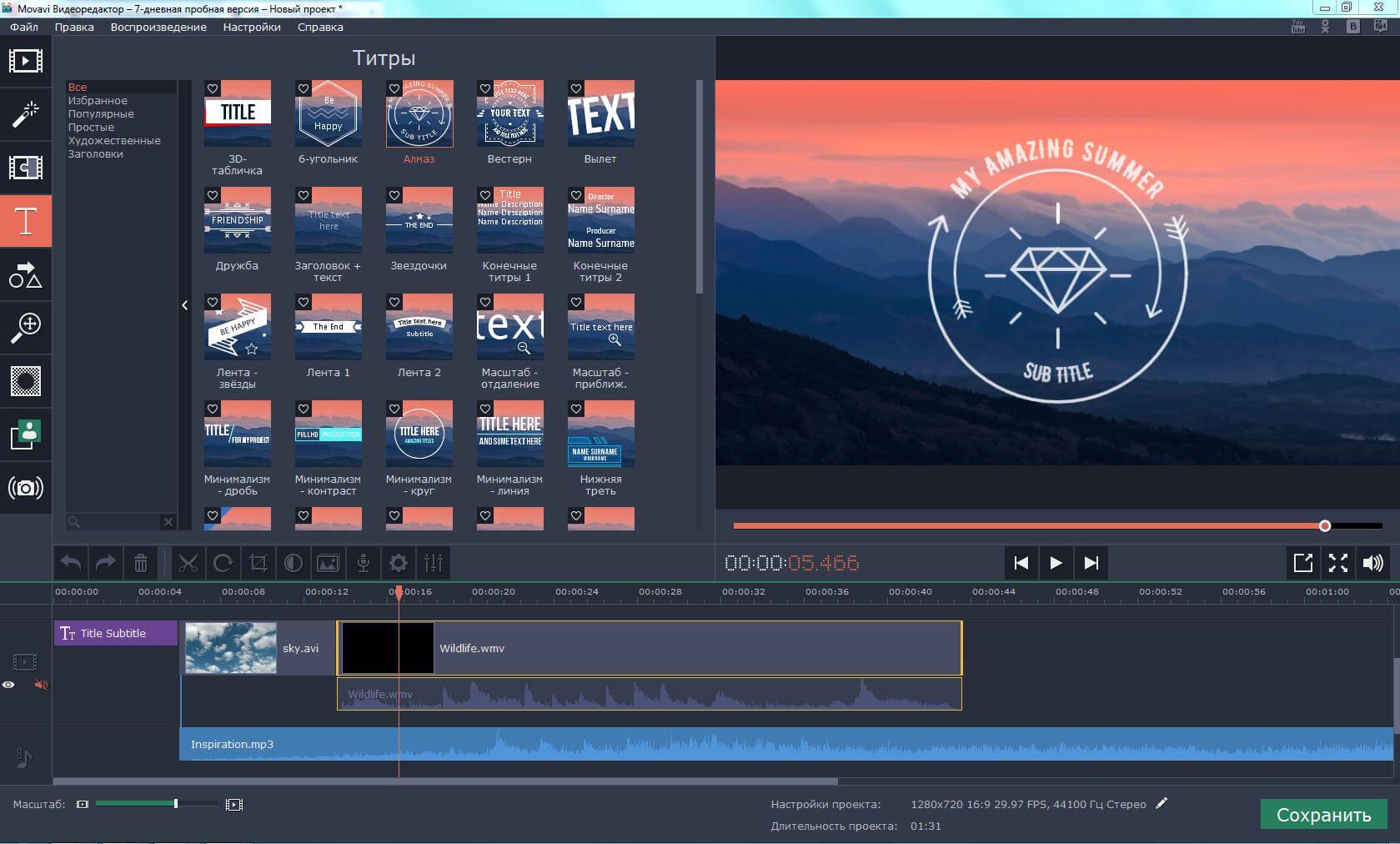 Позволяет более глубоко проработать цветокоррекцию, а также создавать собственные уникальные готовые пресеты. Подходит для быстрой обработки, потому что не требует импорта фото или видео.
Позволяет более глубоко проработать цветокоррекцию, а также создавать собственные уникальные готовые пресеты. Подходит для быстрой обработки, потому что не требует импорта фото или видео.
Стоимость: бесплатно или PRO-версия за 599 р.
Доступно только на IOS.
Instories
Кроме большого количества современных стильных шаблонов для сториз, позволяет создавать собственные проекты. Из особенностей – большой выбор анимации для текста и русскоязычных шрифтов, интересные стикеры и переходы. Сейчас это одна из самых распространенных программ среди блогеров и сторизмейкеров.
Стоимость: бесплатно или PRO-версия от 459 р.
Доступно на IOS и на Android.
Shutterstock / Look Studio
Made
Одно из стандартных приложений для сториз с огромным количеством шаблонов, треть из которых доступна в бесплатной версии.
Стоимость: бесплатно или PRO-версия за 399 р. в месяц.
Доступно на IOS и на Android.
Mojo
Еще одно приложение с коллекцией готовых анимированных шаблонов для сториз. Есть возможность добавлять текст, большой выбор шрифтов. Шаблоны можно редактировать и «подгонять» под себя.
Стоимость: бесплатно или PRO-версия от 399 р.
Доступно на IOS и на Android.
500 Stories
Название говорит само за себя – примерно столько различных шаблонов для сториз содержит приложение. Все шаблоны редактируемы, есть возможность добавить собственный текст.
Стоимость: бесплатно или PRO-версия от 499 р.
Доступно только на IOS.
Unfold
Одно из первых приложений с минималистичными шаблонами. Собственные шаблоны представляли даже известные бренды и дизайнеры. Есть возможность добавлять текст и стикеры.
Есть возможность добавлять текст и стикеры.
Стоимость: бесплатно или PRO-версия от 299 р.
Доступно на IOS и на Android.
PicsArt
Многофункциональный фото- и видеоредактор. В PicsArt большой простор для творчества. Здесь большой выбор стоковых фото, стикеров, шрифтов, эффектов и многого другого. Можно создавать что угодно, от мемов до коллажей. Одна из крутых фишек – вы можете создать собственный стикер, сохранить его как клип-арт и в дальнейшем использовать, например, в своих сториз.
Стоимость: бесплатно или PRO-версия от 499 р.
Доступно на IOS и на Android.
Базарт
Похожее приложение с таким же обширным количеством функций. Среди прочего можно парой касаний вырезать фон. Есть возможность создавать собственные gif-анимации.
Стоимость: бесплатно или PRO-версия от 459 р.
Доступно на IOS и на Android.
Loopsie
Фото- и видеоредактор с собственной камерой. Позволяет делать фото и видео с длинной выдержкой, создавать 3D-фотографии, добавляет стабилизацию к видео. Отличное приложение, чтобы разнообразить свой контент.
Стоимость: бесплатно или PRO-версия от 499 р.
Доступно на IOS и на Android.
Dazz Cam
Еще одно приложение, позволяющее создавать 3D-фотографии. Во встроенной камере есть возможность двойной экспозиции. Есть интересные пленочные фильтры для фото и видео.
Стоимость: бесплатно или PRO-версия от 329 р.
Доступно только на IOS.
Shutterstock / AngieYeoh
Videoleap
Продвинутый видеоредактор, позволяющий работать сразу с несколькими слоями видео и аудио. Можно накладывать музыку или озвучку, «играть» со смешением слоев и переходами. Есть возможность цветокоррекции, регулятор громкости и скорости. Можно даже работать с хромакеем. Идеально для профессионального использования.
Можно накладывать музыку или озвучку, «играть» со смешением слоев и переходами. Есть возможность цветокоррекции, регулятор громкости и скорости. Можно даже работать с хромакеем. Идеально для профессионального использования.
Стоимость: бесплатно или PRO-версия от 399 р.
Доступно на IOS и на Android.
Strucc
Видеоредактор для ленивых. Загружаете видео, выбираете стиль — приложение само создает за вас небольшое, но очень стильное видео.
Стоимость: бесплатно или PRO-версия от 349 р.
Доступно только на IOS.
ImgPlay
Приложение для создания гифок из фотографий и видео. Можно добавлять текст, фильтры и стикеры.
Стоимость: бесплатно или PRO-версия от 229 р.
Доступно на IOS и на Android.
Шрифты
Приложение с необычными русскоязычными шрифтами для сториз. Принцип простой: пишете текст, выбираете дизайн, копируете и вставляете в сториз. Помогает создавать собственный стиль, проверено!
Принцип простой: пишете текст, выбираете дизайн, копируете и вставляете в сториз. Помогает создавать собственный стиль, проверено!
Vochi
Фото и видеоредактор с набором креативных ярких эффектов. Очень простой в использовании, подойдёт новичкам и тем, кто не хочет заморачиваться.
Стоимость: бесплатно или PRO-версия от 459 р.
Доступно на IOS и на Android.
AnySticker
Простое приложение, позволяющее создавать собственные «наклейки» в стиле тех, что встроены внутри инстаграма. Также можно делать стикеры для What’s App.
Стоимость: бесплатно.
Доступно на IOS и на Android.
Storybeat
Простой способ добавлять любую музыку на видео для сториз. Доступно огромное количество известных песен.
Стоимость: бесплатно или PRO-версия от 49 р.
Доступно на IOS и на Android.
Работа с текстом
@text4instabot
Бот в Телеграме, который умеет разделять текст на абзацы специально для инстаграма. Вставляете текст, а в ответ бот присылает его обратно, но уже со вставленными символами пробелов.
Главред
Сайт от авторов знаменитой книги «Пиши, сокращай». Проверяет текст на наличие разного «мусора» и оценивает степень читаемости.
Текст.ру
В Инстаграме не прощают орфографические ошибки. Проверить свой текст можно на этом сайте.
Разное
Content Office
Приложение для планирования будущей ленты в инстаграме. Можно загружать фото и перемещать их, добавлять текст, сохранять хэштеги. Также доступно планирование и для сториз.
Доступно только на IOS.
Unum
Еще одно приложение для планирования ленты.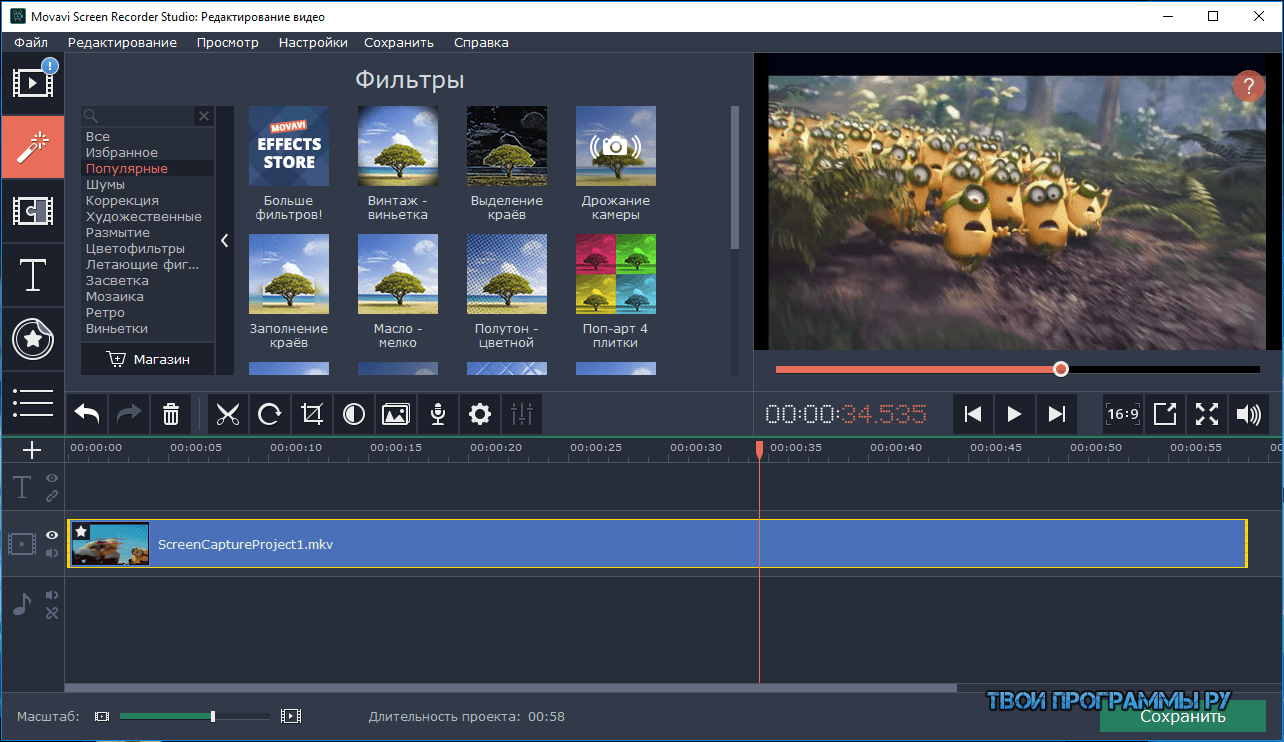 Одно из ключевых отличий — возможность составлять популярную «бесконечную» ленту.
Одно из ключевых отличий — возможность составлять популярную «бесконечную» ленту.
Доступно только на IOS.
Palette Republic
Приложение составляет цветовые палитры. Один из вариантов использования — вы можете загрузить коллаж из своих фото и определить палитру для своего аккаунта. В дальнейшем эти цвета можно использовать в сториз или в оформлении хайлайтов.
Доступно только на IOS.
Shutterstock / GaudiLab
Универсальное приложение для поиска вдохновения и идей по любым тематикам. Например, введя в поиск stories inspiration, вы найдете большое количество вариантов для оформления сториз. Можно сохранять варианты в отдельные альбомы, составлять собственные мудборды.
Доступно на IOS и на Android.
TravelBoast
Программа, в которой легко создать небольшой видеоролик с интерактивной картой, наглядно демонстрирующий, куда отправляетесь в путешествие. Доступны разные виды транспорта: от поезда и самолета до лошадей и НЛО!
Доступно только на IOS.
VKM BOT
Бот в Телеграме для скачивания музыки из ВКонтакте. В дальнейшем просто импортируете музыку в нужный видеоредактор, например Inshot.
@LyBot
Бот для скачивания музыки из YouTube Music. Принцип использования тот же, что и у VKM BOT.
Фото на обложке: Shutterstock / Look Studio
«Magisto» – умный видеоредактор для ваших роликов
Magisto — это онлайн-сервис для обработки ваших видеоматериалов, который сам распознает наиболее динамичные сцены и склеивает их в гармоничный видеоряд. Результат может удивить и даже порадовать.
Видео – наглядный и действенный способ представления информации – является довольно сложным и требующим значительных усилий процессом. Нет, со средствами фиксации, как правило, проблем не возникает — современные видеокамеры и даже мобильные телефоны вполне в состоянии захватить картинку достойного качества.
Сложности начинаются в тот момент, когда вы захотите придать отснятому «сырому» материалу более привлекательную форму. Тут вам понадобятся не только специальные умения, время, но и соответствующее программное обеспечение. Кроме того, видеомонтаж предъявляет довольно серьезные требования к вашему оборудованию — от вас потребуется современный компьютер с мощным процессором и вместительным жестким диском.
Если вы не обладаете всеми этими компонентами, то хорошим выходом может быть использование специального «автоматического» видеоредактора Magisto. С его помощью вы сможете получать на выходе эффектные, профессионально смонтированные ролики абсолютно без всяких усилий.
Принцип работы Magisto отличается от обычных редакторов, поэтому остановимся на нем подробнее. Все манипуляции с вашим видео производятся на удаленном сервере, поэтому ваш компьютер или мобильный телефон (да, есть версии для Android и iPhone) выступают только в качестве терминала, отгружающего видео в Сеть и получающего затем готовый материал.
Загруженное видео анализируется на серверах Magisto в результате чего определяется его эмоциональный настрой, выделяются наиболее динамичные сцены, отмечаются кадры, содержащие людей и так далее. Создатели сервиса разработали специальную технологию Emotion Sense, которая в состоянии довольно точно выделить ключевые моменты в вашем материале и удалить все лишнее. При этом происходит распознавание не только визуальных образов, но анализируется также и аудио-дорожка.
Алгоритмы работы видеоредактора MagistoПосле анализа ваших материалов в дело вступают специально разработанные алгоритмы, которые связывают нужные сцены интересными переходами, накладывают визуальные эффекты там, где это необходимо и добавляют музыкальное сопровождение. Давайте посмотрим, как это работает на практике.
После регистрации на сайте нам будет предложено загрузить свой видеофайл. Можно также сделать это просто указав его расположение в сервисе Google Drive, если вы используете этот сервис. На бесплатном тарифе допускается загружать до 10 роликов объемом до 500 Мб. Затем вы должны указать жанр, в котором будет оформлен готовый клип. Мы можем выбрать из более чем десятка разных тем, среди которых вы найдете подходящие для самых разных жизненных сценариев.
Выбор тем в редакторе MagistoНа следующем шаге выбираем песню, которая будет использоваться в качестве звуковой дорожки. И затем нам остается только задать название будущего шедевра и нажать кнопку Create, отдав весь процесс его производства в умелые руки сервиса Magisto. Теперь придется набраться немного терпения и подождать, так как монтирование фильма может занять определенное время. О его окончании вы будете извещены письмом на ваш почтовый ящик.
Готовый клип сохраняется в архиве сервиса откуда вы сможете демонстрировать его всем желающим. Сделать это можно отправив ссылку по электронной почте, опубликовав в популярных социальных сетях или вставив ролик в свою страницу с помощью специального html-кода. Обратите также внимание на возможность загрузки клипа на YouTube. Хотя Magisto не разрешает напрямую скачивать свои ролики, вы можете сохранить его на YouTube, а для скачивания оттуда существует множество способов.
Профессионалы видеомонтажа могут довольно прохладно отнестись к самой идее такой автоматической обработки видео, но полученный результат довольно быстро развеет весь скепсис. Продукция Magisto получается отличного качества: короткие, динамичные, эффектные ролики смотрятся на одном дыхании, рассказывают саму суть вашей истории и не дают ни одного шанса слушателям для скуки или усталости. Кроме этого, это лишает вас необходимости тратить время, изучать сложные программы и использовать мощный компьютер.
Программы для обработки звука в видео
Содержание
- 1. Программы для редактирования: главные требования
- 2. АудиоМАСТЕР
- 3. Wave Editor
- 4. Wavepad Sound Editor
- 5. GoldWave
- 6. OcenAudio
- 7. Audacity
- 8. Sound Forge Pro
- 9. Ashampoo Music Studio
Настоящей проблемой для многих пользователей становится необходимость коррекции в домашних условиях аудио и видео файлов. Ведь для того, чтобы получить качественный результат недостаточно просто записать видео. Без редакции финальной версии не обойтись. К тому же придется наложить фильтры, эффекты, добавить комментарии, звук, удалить ненужное, а потом отдельные фрагменты склеить в единый сюжет.
Понятны требования и о том, какая должна быть программа для обработки звука. Но найти хорошее решение среди огромного количества предложений на рынке не всегда просто. Ведь среди изобилия предложений так легко потеряться. О том, как этого избежать и принять правильное решение более детально в нашей статье.
Программы для редактирования: главные требования
Огромный выбор среди современных звуковых редакторов вызывает у простого обывателя чувство растерянности: какой же вариант будет самым оптимальным? Как не потерять время, используя не совсем качественную утилиту по причине незнания о существовании более функционального варианта? На первый взгляд, сложно принять решение. Тем не менее существуют несколько моментов, которые обязательно нужно учитывать. Определяясь с тем или иным решением, проверьте:
- Настолько хороши опции выбранной вами утилиты? Есть ли возможность видеомонтажа, захвата экрана, вставки в клип шаблона, подключения в проект субтитров?
- Является ли удобным дизайн программы? Можно ли настроить ее под себя?
- Можно ли сохранить итоговый документ в любом из наиболее распространенных форматов?
- Есть ли хорошие бесплатные программы или лучше сразу останавливать выбор на платном решении?
Среди множества программ, соответствующим таким требованиям, мы подобрали несколько лучших вариантов.
АудиоМАСТЕР
Программа для пользования комфортная и совсем несложная. Ее предназначение сконцентрировано в редактировании аудио в видео. Функционал позволяет обрезать звук, вырезать отдельный фрагмент, в него добавить спецэффекты, фоновое звучание (атмосферы). Программа русифицирована. Функционал позволяет сделать собственную запись с микрофона. Утилита помогает извлечь из видео звуковую дорожку. Редактор работает с большинством известных форматов.
Wave Editor
Это достаточно популярный для обработки звука редактор. Интерфейс здесь русифицированный. Утилита поддерживает почти все популярные форматы аудио, кроме OGG и Lossless audio. Среди доступного функционала: возможность вырезать фрагмент композиции, удалить лишнее, возможны эффекты нормализации, добавления или удаления тишины, инвертирования, реверса, нарастания и затухания громкости. Интерфейс достаточно удобный, комфортный в пользовании.
Wavepad Sound Editor
Очень качественная утилита, существенно превосходящая все перечисленные выше варианты. Помимо опции обрезки композиций здесь имеется специальный инструмент для того чтобы создать рингтоны. Кроме того доступны для выбора формат и качество, учитывая то, на какое устройство в дальнейшем такая программа будет установлена. Среди преимуществ данной программы – целый комплект эффектов для улучшения качества и обработки звука, есть средства для копирования компакт-дисков и записи, работы с голосом. Утилита поддерживает VST. С помощью такой технологии доступно существенное расширение функционала. Имеется возможность пакетной обработки аудио, что весьма удобно в случае необходимости отредактировать и конвертировать сразу несколько треков.
GoldWave
Своим функционалом при визуальном отличии данная программа напоминает Wavepad Sound Editor. Это многофункциональная и мощная утилита с единственным недостатком – отсутствием поддержки VST. Для пользователей программы доступна запись и импорт Audio CD, коррекция, обработка и изменение аудиофайлов. Помимо того, здесь имеется встроенный конвертер и опция пакетной обработки файлов. Важное преимущество редактора – удобный для настройки интерфейс.
OcenAudio
OcenAudio – бесплатная программа с русифицированным редактором. Утилита оснащена необходимым для корректной работы с аудиофайлами функционалом. Кроме того, доступны дополнительные возможности для редактирования файлов, изменения качества аудио и информации о треках. Имеется поддержка VST, что существенно расширяет функционал редактора.
Audacity
Audacity – современный редактор аудио с хорошим функционалом и русифицированным интерфейсом. Утилита поддерживает большинство форматов, позволяет обрезать треки, записывать аудио, добавлять специальные эффекты. Единственный недостаток приложения – оно достаточно сложное в пользовании, в особенности, для тех, у кого нет опыта работы с подобными программами. Функционал данной утилиты поражает: доступно многодорожечное редактирование, очищение аудиозаписи от артефактов и шумов, есть инструменты, меняющие темп и тональность музыки, ее звучание.
Sound Forge Pro
Sound Forge Pro – качественная программа для профессиональной обработки, редактирования и записи аудио. Мощный функционал утилиты позволяет вполне ее использовать звукозаписи на студии для монтажа (сведения) композиции. Издатель программы – компания Sony. Есть возможность поддержки всех популярных форматов аудио, возможен прожиг и импорт CD, пакетная обработка файлов, профессиональная запись аудио. Программа укомплектована целым арсеналом встроенных эффектов, доступна VST, прочие средства для анализа аудиофайлов. Единственный недостаток – программа платная.
Ashampoo Music Studio
Уникальная программа известного разработчика, укомплектованная всеми необходимыми функциями для коррекции аудио, импорта Audio CD, базовыми средствами для записи. Утилита обладает интуитивно понятным интерфейсом, русифицирована. Среди преимуществ – то, что обладает хорошими возможностями по работе с пользовательской музыкальной библиотекой. Позволяет создавать плейслисты, миксовать аудио, создавать для компакт-дисков обложки, упорядочивать медиатеку. К сожалению, эта программа платная.
Современные программы для редактирования звука представлены целым ассортиментом на рынке. У каждого из них – свои сильные и слабые стороны. Есть версии бесплатные и платные. Утилиты с типичными задачами и программы с целым спектром дополнительных функций. Какая именно будет наиболее оптимальной в каждом конкретном случае – решение за вами.
Краткое руководство по цифровому видеомонтажу. Выбор аппаратного и программного обеспечения
Основное отличие цифровой видеокамеры
от аналоговой состоит в том, что здесь на ленту записывается сжатый цифровой поток видео, и поэтому никаких потерь при записи нет. Из этого следует еще одно преимущество цифровых камер: перезапись видео с камеры на компьютер и обратно может выполняться сколько угодно раз без малейшего ухудшения качества.
Краткая энциклопедия
Сейчас осень, подавляющее большинство из нас вернулось (увы!) из отпусков, и настало время вспомнить о том, что, где и когда происходило с нами и нашими друзьями в отпуске. Лучший способ освежить все эти воспоминания — создать фильм. Будем считать, что, пользуясь нашими советами, цифровую видеокамеру вы уже купили, поэтому далее мы станем говорить только о работе с цифровыми видеокамерами. Если же вы по каким-то соображениям еще не приобрели себе видеокамеру, то позволю себе настоятельно посоветовать вам купить именно цифровую камеру и ни в коем случае не покупать аналоговой.
Не следует путать цифровое видео и фото. Многие достаточно продвинутые граждане почему-то считают, что поскольку недорогая «мыльница» снимает так же, как цифровая фотокамера впятеро дороже ее, то и с видеокамерами та же ситуация. Это далеко не так — в фотографии нет никаких ограничений на разрешение матрицы/фотопленки, поэтому цифровые фотокамеры только постепенно достигают качества, сравнимого с пленочными. В видео ситуация пока совершенно иная — с кинопленкой никакого соревнования нет, причем разрешение видеокамеры фиксировано, и для PAL не может превышать 720×568. Поэтому, с точки зрения качества съемки, нет разницы между аналоговой и цифровой видеокамерами сравнимой стоимости. Но разница в качестве видеоизображения тем не менее возникает — из-за того, что аналоговая видеокамера записывает отснятое видео на ленту как обычный аналоговый видеомагнитофон. Каждый из нас знает, что при переписывании любого аналогового сигнала (не важно, видео- или аудио-) качество теряется, и чем больше копий, тем более ощутимы эти потери. Так вот, основное отличие цифровой видеокамеры от аналоговой состоит в том, что здесь на ленту записывается сжатый цифровой поток видео, и поэтому никаких потерь при записи нет. Из этого следует еще одно преимущество цифровых камер: перезапись видео с камеры на компьютер и обратно может выполняться сколько угодно раз без малейшего ухудшения качества.
Но для большинства людей, которые снимают на видеокамеру ради собственного удовольствия, не преследуя при этом каких-либо коммерческих целей, самое заметное достоинство цифровых камер — легкость и удобство компьютерного видеомонтажа.
Вопрос о необходимости монтажа я отметаю совершенно уверенно. Любительский фильм без монтажа продолжительностью более 5 минут смотреть трудно, иногда просто невозможно. Только самые близкие родственники и друзья будут смотреть часовую любительскую съемку до конца, и поэтому, если возможность монтажа после съемки вами не рассматривается, то происходит следующее: первые месяцы после покупки видеокамеры возникает невиданный энтузиазм, снимается всё и вся, записываются десятки кассет, но снимать только для себя не очень интересно, да и что скрывать — хочется похвастаться новым приобретением, и записи начинают показывать друзьям и родственникам. К сожалению, только после начала таких сеансов начинающий оператор вдруг замечает, что без его комментариев за спиной у зрителей, а также без пропуска в режиме ускоренного просмотра полов, стен, асфальта на улице и другого подобного видеомусора, смотреть его съемки зрителям крайне некомфортно. Самому по нескольку раз объяснять каждому гостю смысл фильма удовольствия тоже не доставляет.
Далее пути у всех разные — часть любителей видео начинает все более и более прохладно относиться к своему недавнему увлечению, используя видеокамеру все реже и реже, другие же начинают действовать по принципу «голь на выдумки хитра», удаляя ненужные фрагменты при перезаписи с камеры на видеомагнитофон, рисуя титры на листах бумаги с последующей их съемкой и т.д. Наиболее продвинутые граждане интересуются у своих друзей и приятелей возможностями видеомонтажа на компьютере и в большинстве случаев получают два ответа:
1) «Это баснословно дорого, нужен сверхмощный компьютер стоимостью от пары тысяч долларов и специальное устройство для ввода/вывода видео не меньшей стоимости»;
2) «Видеомонтаж на компьютере требует высокого уровня знаний, касающихся специфики видео — форматы, коэффициенты сжатия, виды компрессии и тому подобное».
Согласно результатам их изысканий, большинство продвинутых видеолюбителей можно отнести к одной из групп граждан, описанных чуть выше. Поэтому не стоит повторять чужие ошибки — покупайте цифровую видеокамеру и готовьтесь создавать свои собственные творения, а о том, что для этого нужно, мы попытаемся рассказать максимально подробно.
Возможность монтажа после съемки коренным образом меняет всю её стратегию и тактику. Теперь не нужно думать — снимать или не снимать конкретный эпизод семейного путешествия, красивый дом в известном европейском городе, весь пикник с друзьями на природе и т.п., так как ответ здесь очевиден: снимать. Этот момент принципиален также и в нашем повествовании. Когда оператор знает, что результат его съемки — окончательный и корректировке не подлежит, раздумья на тему «снимать или не снимать, а если снимать, то как именно» зачастую мешают ему самому быть полноправным участником торжества, которое он снимает, или внимательно слушать гида на экскурсии в далекой стране. Сознание «окончательности» процесса зачастую отравляет оператору-любителю всю радость участия в тех действах, которые он старается снять. Если же существует возможность монтажа, то можно уже потом, спустя несколько часов, дней или месяцев, переписав снятое на компьютер, в спокойной обстановке удалить все лишнее, и при этом богатство выбора эпизодов для окончательного варианта будет мало отличаться от палитры возможностей, доступных в момент проведения съемок.
Владельцам аналоговых видеокамер не стоит обижаться на столь негативное отношение к их камерам — для качественного видеомонтажа на компьютере им придется пойти на финансовые затраты, сравнимые с покупкой недорогой цифровой видеокамеры. Поэтому все дороги ведут к цифре — другого пути нет.
Мы также надеемся, что во время съемок вы руководствовались другим нашим советом, данным в том же спецвыпуске «Компьютерры» — снимали много, не экономя кассеты: в этом случае у нас с вами будет довольно много тем для разговора. Итак, сейчас мы опишем, на чем и как вы будете создавать свои шедевры (без иронии, поскольку для каждого из нас личные воспоминания в большинстве случаев намного ценнее каких-либо иных событий, пусть и запечатленных профессионалами).
Видеокамера
В статье «Практические советы по выбору цифровых видеокамер» мы уже подробно рассматривали проблему выбора видеокамеры. Позволю себе кратко напомнить, о чем шла речь: о критериях и параметрах, в соответствии с которыми можно и нужно выбирать себе цифровую видеокамеру. Все, что было написано в той статье, осталось в силе, мы только дополним ее информацией по новым видам цифровых камер, а именно, по видеокамерам с DVD-носителями.
В этом году фирмы Hitachi и Panasonic объявили о выпуске так называемых DVD-камер, рекламируя их как последнее достижение научно-технического прогресса. К концу осени 2002 года эти видеокамеры уже ожидаются на прилавках наших магазинов.
Основное отличие цифровых камер этого типа от уже существующих заключается в двух важных параметрах — носителе видеоинформации и формате записи на носитель.
Формат. Как вы помните, цифровые видеокамеры в своем подавляющем большинстве записывают видеопоток в DV-формате. DV-формат характеризуется покадровым сжатием информации. Все DVD-камеры сохраняют видео в формате MPEG-2. MPEG-2 обладает массой достоинств, но имеет также и ряд недостатков, к сожалению, весьма существенных для любительского видео.
Во-первых, сжатие в MPEG-2 выполняется не по всем кадрам: только каждый 15-ый кадр (для PAL) — «истинный», остальные отличаются от истинного фрагментами изображения, измененными по сравнению с ним. Такой алгоритм компрессии MPEG приводит к значительно большим, по сравнению с DV, затратам процессорного времени на кодирование и декодирование.
Во-вторых, качество изображения зависит от скорости потока — чем ниже скорость, тем хуже качество изображения, но тем меньше объем файла. У DV, напомню, скорость потока постоянна и качество, соответственно, тоже.
В-третьих, MPEG-2 не является свободным и бесплатным стандартом и не поддерживается операционными системами Windows. Для проигрывания MPEG-2-видео необходимо обязательно устанавливать в систему MPEG-2-кодек. А DV-кодек присутствует во всех версиях Windows, начиная с Windows 98 Second Edition.
Носитель. В DVD-камерах используются три вида носителей:
• DVD-RAM-диски — для их воспроизведения необходим специальный DVD-RAM-привод стоимостью около $250.
• DVD-R-диски — для воспроизведения нужен обычный DVD-ROM.
• DVD-RW-диски — требования аналогичны DVD-R.
Я думаю, что неудобства, связанные с применением DVD-камер для любительского видеомонтажа, уже ясны: трудность снятия видеоинформации, ограниченная емкость носителя, большие размеры носителя, большие затраты процессорного времени на обработку MPEG-2-видео, худшее качество изображения. Поэтому я бы не рекомендовал (по крайней мере, в настоящее время) приобретать DVD-камеры, если у вас есть желание создавать собственные интересные фильмы. Один из основных доводов производителей таких камер: «Вы сохраняете свое видео на вечный носитель», звучит весьма сомнительно, в чем вы убедитесь, прочитав в этом же номере журнала материал о DVD-болванках.
Компьютер
Безусловно, компьютер есть у всех, кому интересна эта статья, но возможно ли на нем заниматься монтажом домашнего видео? Вопрос далеко не риторический, поскольку в голове у видеолюбителя обычно застревают отрывочные сведения о том, что это офисный компьютер может быть «так себе», а вот компьютер для работы с видео должен быть современным и сверхмощным, иначе ничего не получится. Краткий опрос знакомых специалистов, как правило, только подтверждает эту теорию. Советы от знакомых сыплются со всех сторон, и последний совет, который обычно бывает таким: «Купи MAC от Apple, создавать видео на PC нельзя», — добивает любителя совсем.
На самом деле в нашем случае никаких особых требований к компьютеру нет. Рассмотрим подробнее, как каждый из компонентов системы влияет на возможности видеомонтажа:
• Процессор. При видеомонтаже влияет буквально на все. Особенно важна его производительность при наложении на изображение различных фильтров. Например, изменение яркости или контрастности требует пересчета каждого кадра в фильме, и скорость выполнения такой операции будет прямо пропорциональна мощности процессора. Кроме того, если готовые фильмы планируется хранить в MPEG-форматах, именно мощность процессора будет определять скорость создания MPEG-файлов. Минимально необходимый процессор — Celeron 300 MHz или аналогичный ему Duron.
• Память. Влияет на параметры всех процессов. Чем больше памяти, тем быстрее будет работать сам видеоредактор и связанные с ним программы. Тем не менее, установка памяти свыше 256 Мбайт не дает практически никакого эффекта при работе под Windows 98/Me. 128 Мбайт — вполне допустимый размер, но, если планируется работа с видео под Windows 2000/XP, то правильным решением будет установка 256 Мбайт и более. Однако больше 512 Мбайт устанавливать тоже не стоит, поскольку в любительском видео очень трудно найти задачу, которая потребовала бы такой памяти.
• Видеокарта. От нее зависит только скорость обработки 3D-переходов, создания 3D-титров в соответствующих программах и т.п., но необходимо учитывать, что не все видеоредакторы и/или внешние программы (plug-in) поддерживают аппаратную отрисовку подобных изображений. В обычных любительских фильмах продолжительность и титров, и переходов не очень велика, поэтому не стоит гнаться за слишком мощными и дорогими видеокартами; тем не менее, аппаратная поддержка Direct-3D и OpenGL очень желательна.
• Жесткий диск. Для него самым главным критерием является емкость. С DV-видео работают любые современные IDE-диски со скоростью вращения как 5400, так и 7200 об./мин., но поскольку одна секунда видео в DV-формате занимает 3,515 Мбайт, то чем больше будет жесткий диск, тем лучше. При расчете объема следует учесть, что общая продолжительность исходных фрагментов для создания фильмов всегда будет, по крайней мере, не меньше продолжительности итогового фильма. Поэтому для создания фильма в 15 минут надо иметь на диске как минимум 7 гигабайт свободного пространства, или придется делать «склейки» уже на кассете в видеокамере, что, при любых ухищрениях, ни один фильм не украсит. Соответственно, при монтаже фильма в один час на том же свободном пространстве придется делать 4 «склейки». Поскольку длительность записи на обычную Digital-8- или MiniDV-кассету составляет 1 час, то покупать диск больше 60 гигабайт особого смысла нет (один час занимает 12 гигабайт), однако же, при наличии вместительного диска степеней свободы все-таки больше. Приобретение диска меньшей емкости также не имеет смысла — из-за несущественной разницы в цене сравнительно с дисками емкостью 20 –40 гигабайт или менее. Необходимо учесть и семейный фактор — пока один член семьи заканчивает фильм об отпуске, другой готов сбросить на диск свои съемки и т.д. и т.п. Короче говоря, если в доме есть цифровая камера, то «жесткого диска много не бывает».
• Материнская плата. От нее требуется только одно — стабильная, устойчивая работа и поддержка всех функций, заложенных в том наборе микросхем (chipset), на котором она построена. В частности, если плата плохо спроектирована фирмой-производителем, то может не работать режим DMA у IDE жестких дисков, что в большинстве случаев означает невозможность как записи/чтения видео на диск (или с диска), так и последующего редактирования. У материнских плат малоизвестных или no-name-производителей такой дефект раньше встречался часто, но он также имел место быть и у отдельных плат известных фирм. Сейчас из-за обострившейся конкуренции качество разработки материнских плат значительно выросло, и этого дефекта можно не опасаться — по крайней мере, на платах известных производителей.
Я надеюсь, из сказанного выше само собой понятно, что единственной обязательной компонентой компьютера для видеомонтажа является только жесткий диск большой емкости. Без него, к сожалению, монтаж практически невозможен. Все остальные компоненты будут влиять только на скорость работы над фильмом и ни на что более. Конечно, в компьютере должен быть установлен контроллер IEEE-1394 (он же FireWire, он же iLink). К контроллеру нет особых требований, это всего лишь транспорт для пересылки видеопотока с камеры на компьютер и обратно, не способный вносить какие-либо изменения в ваш видеофайл. При выборе контроллера для своего компьютера следует помнить, что некоторые умельцы из Юго-Восточной Азии умудряются даже такую простую вещь сделать неработоспособной, поэтому лучше приобретать контроллер от IOI1394, Microstar или Adaptec. Эти контроллеры будут работать практически в любых конфигурациях компьютеров, хотя их стоимость не превышает $50.
Как ни странно, работа с любительским видео нарушает привычные каноны и правила покупки оборудования к компьютеру, которые гласят — чем компьютерная плата дороже, тем она лучше. Поскольку, как я надеюсь, большинству читателей нашего журнала по карману приобрести цифровую видеокамеру и приличный компьютер, вероятно, все они имеют интересную работу, доходы от которой позволяют все это приобрести, но, увы, у них мало свободного времени для использования купленного оборудования. Поэтому могу ответственно рекомендовать — если работа с видео для вас только хобби, а не бизнес, не покупайте дорогих систем для видеомонтажа, сколь бы убедительно вам ни советовали это сделать некоторые особо ушлые продавцы. Освоение подобной системы займет массу времени, а результат будет весьма скромным. Любительские съемки представляют собой, в основном, документальные фильмы, для монтажа которых не требуется применение сложных трехмерных эффектов, а также создание многослойных композиций, да и вообще всего, что могут ускорить полу- и профессиональные системы для видеомонтажа. Дорогостоящие платы для ввода/вывода и монтажа видео предназначены для тех, для кого работа с видео — это бизнес, а не хобби. Можете быть совершенно спокойны: никаких уникальных возможностей дорогое оборудование вам не предоставит, абсолютно все свои творческие замыслы вы сможете реализовать и без него. Задержка в несколько секунд/минут на просчет редкого и сложного эффекта вряд ли сильно испортит вам жизнь.
Итак, оборудование у нас уже есть, но ведь на самом деле приобретение оборудования — только малая часть того, что от вас потребуется. Покупка и установка контроллера и второго жесткого диска для видео в компьютер — операция разовая, чего нельзя сказать об освоении целого ряда программ для работы с видео.
Программы для работы с видео: чему отдать предпочтение
Первое, что следует выбрать — это, собственно, видеоредактор, в котором и будут создаваться ваши фильмы. Среди любителей популярны в основном три программы — Adobe Premiere 6.5, Ulead MediaStudio Pro 6.5 и Vegas Video 3.0. Сакраментальный вопрос, какая программа лучше, довольно регулярно задаваемый в различных конференциях в Интернете, всегда вызывает бурные споры, и дело часто доходит до виртуальных драк. На самом деле, эти споры напоминают борьбу «остроконечников» и «тупоконечников» из знаменитого «Путешествия Гулливера» Джонатана Свифта.
С точки зрения владельца домашней видеостудии, правильный ответ звучит так: любой из этих редакторов отлично подходит для полноценной работы с видео. У каждого есть свои плюсы и минусы, поэтому в данном случае выбирать следует исходя из простого критерия: «нравится — не нравится». На том, который больше придется по душе, и следует работать, не обращая внимания на многочисленные споры сторонников и противников той или иной программы.
Мы совершенно сознательно не упомянули здесь десяток более простых программ для редактирования видео — в стране бесплатного программного обеспечения нет смысла использовать программу, руководствуясь критерием ее стоимости, поскольку на самом деле все программы стоят одинаково. Можно долго дискутировать на тему, хорошо это или плохо, но реальность такова, и надо с ней считаться.
Часто любитель говорит — мне не нужен редактор класса Premiere или MediaStudio Pro, поскольку мне достаточно того, что есть в простом редакторе «ххх». Это суждение весьма сомнительно, поскольку для того, чтобы составить его, надо хорошо знать более сложную программу, а этого-то в подобных случаях как раз и не бывает. Мне неизвестны ситуации, когда человек серьезно осваивал приличный редактор и после этого возвращался к более примитивной программе. В серьезной программе все на самом деле делается быстрее и лучше, чем в примитивной. Разница только в том, что на освоение серьезной программы требуется больше времени, но и результат вознаградит вас сторицей: вы вернете все это время назад благодаря ускорению работы над своими фильмами.
Поэтому позволим себе предложить небольшой список наиболее полезных и нужных, по нашему мнению, программ для работы с DV-видео.
Редакторы видео
Adobe Premiere 6.5 (Adobe Systems, Inc.) — наиболее распространенный редактор видео. Исторически Premiere входил в состав подавляющего большинства плат для компьютерного видеомонтажа, чем частично и объясняется его широкая популярность. Одно из основных достоинств программы — наличие на рынке множества подключаемых к ней модулей (plug-in), многократно расширяющих ее возможности. Из недостатков следует отметить некоторую усложненность интерфейса и не очень устойчивую работу.
Ulead MediaStudio Pro 6.5 (Ulead Systems, Inc.) — версия 6.0 была первой среди редакторов этого класса, работающей с дешевыми контроллерами IEEE-1394 напрямую, и поэтому MediaStudio Pro 6.0 быстро набрала популярность среди владельцев цифровых видеокамер. Версия 6.5 упрочила ее положение, а версия 7.0, которая должна выйти в ближайшее время, привлечет к ней еще больше поклонников. Среди достоинств программы — простой и понятный интерфейс, быстрота и устойчивость работы. Недостатки — меньше подключаемых модулей, хотя и имеющихся вполне достаточно для решения любых творческих задач любителя.
Vegas Video 3.0 (Sonic Foundry, Inc.) — редактор, набравший заметную популярность в последний год. Имеет весьма своеобразный, но удобный интерфейс. Разработчик программы, компания Sound Foundary, широко известна своим звуковым редактором Sound Forge. В Vegas Video встроены богатейшие возможности для работы со звуком, которых порой нет даже во многих профессиональных программах видеомонтажа. Недостатки — полное отсутствие подключаемых модулей (plug-in), медленная работа по сравнению с другими видеоредакторами и отсутствие литературы.
Небольшая ремарка — ни один из этих редакторов не выпускался фирмой-разработчиком в русифицированном варианте. Поэтому любые имеющиеся в продаже так называемые «русские версии» — это продукты неизвестных умельцев, и работоспособность этих программ в большинстве случаев оставляет желать лучшего. Вряд ли стоит вместо монтажа своих фильмов исследовать различные причины «падений» видеоредактора, так что настоятельно рекомендую не покупать и не пользоваться «русскими» версиями этих программ.
Подключаемые модули для видеоредакторов (кроме Vegas Video 3.0)
Hollywood FX Gold (Pinnacle Systems) — plug-in к видеоредакторам. Предназначен для создания трехмерных и многооконных переходов между клипами. Благодаря богатым возможностям часто используется и для создания анимированных фрагментов фильма. В нем, например, легко создается свадебный альбом, при пролистывании страниц которого можно видеть различные моменты свадьбы. Также он позволяет придумывать и собственные варианты таких переходов. Прост в освоении, из аппаратных ресурсов требует наличие видеокарты с аппаратной поддержкой OpenGL и 32-битного цвета на экране.
ViXen Video Enhancer (Xentrik Software) — plug-in к видеоредакторам. Этот модуль особенно необходим любителям, так как позволяет «вытягивать» результаты съемок в условиях плохой освещенности, а также исправлять некорректную съемку, осуществляемую некоторыми моделями видеокамер при искусственном освещении. Он не очень прост в освоении, но результаты работы стоят затрат на его изучение. Требователен только к скорости работы процессора — чем быстрее процессор, тем быстрее просчет обработанных им изображений.
Canopus XPlode Professional (Canopus Corporation) — plug-in к видеоредакторам. Он очень близок по своим возможностям к Hollywood FX Gold, но легче в использовании и имеет интуитивно понятный интерфейс, предназначенный для внесения изменений в имеющиеся эффекты. Прост в освоении, из аппаратных ресурсов требует видеокарту с аппаратной поддержкой OpenGL и 32-битный цвет на экране.
Другие программы, без которых создание собственных фильмов было бы заметно более грустным делом
Ulead Cool 3D (Ulead Systems, Inc.) — предельно простая в понимании программа для создания трехмерных титров и заставок. Позволяет задавать любые траектории движения создаваемых объектов. Результат работы может быть сохранен в виде клипа, который будет считан любым видеоредактором. Для освоения этой программы совершенно не требуется знание английского языка. Наиболее заметный недостаток, который лишь подтверждает известную поговорку «недостатки есть продолжение достоинств», — серьезные требования к аппаратным ресурсам (процессор + память) компьютера при просчете многоэлементных движущихся изображений.
Scenalyzer Live (Andreas Winter) — программа может захватывать видео с камеры, разбивая запись на сцены и обнаруживая по тайм-коду остановки камеры при съемке. Ее использование позволяет также обойти ограничение в 4 Гбайта под FAT32 (Windows 9x/Me), так как ScenalyzerLive может при захвате видеопотока разбивать его на файлы заданного размера. Она особенно удобна для сброса результатов монтажа обратно на камеру, так как на компьютерах с не очень быстрыми жесткими дисками делает это более «правильно» по сравнению с видеоредакторами, упомянутыми выше. Бесценна способность программы записывать на ленту файлы с их именами — это позволяет легко восстановить ваш проект с ленты.
Ulead DVD Movie Factory (Ulead Systems, Inc.) — программа, позволяющая в «два щелчка мыши» создавать Video-CD-, SVCD-, miniDVD- и DVD-диски, не задумываясь о параметрах формируемых MPEG-файлов и о служебных файлах, которые в таком случае необходимо сделать. В тех форматах, которые это разрешают, можно создавать меню, пояснения и т.п. Программа сама записывает результат на диск, что делает ненужным использование каких-либо внешних программ для работы с CD/DVD-рекордерами. Кодек от Ligos, на котором она сделана, не очень высоко котируется на рынке, но результаты работы программы при кодировании в MPEG-2, как ни странно, оказались вполне терпимыми.
Adobe Photoshop или Ulead Photoimpact (Ulead Systems, Inc.) — два популярных редактора для обработки и/или создания изображений. За Photoshop — массовость распространения, большое количество литературы. Против — возрастающая от версии к версии сложность использования для новичка. За Photoimpact — удивительная простота и наглядность использования, не требующая освоения документации, а также огромная библиотека рамок, текстур, шаблонов и т.п. в комплекте поставки. Ulead Photoimpact также позволяет что-то нарисовать, пользуясь его библиотекой, и тем людям, которым «медведь на руку наступил». Против этой программы — отсутствие возможности удаления одного поля в видеоизображении (de-interlace) и меньшая распространенность. Особых требований к ресурсам нет.
Sound Forge 6.0 (Sonic Foundry, Inc.) — мощный звуковой редактор. Особенно полезен и необходим для очистки записанного голоса от шума в домашних условиях, поскольку в квартире шум будет всегда. Типичный пример квартирного шума при озвучивании любительского фильма — шум от работающего компьютера. Кроме этого, программа будет полезна, например, для отделения голоса экскурсовода от шума двигателя автобуса и т.д.
Boris RED 2.5 (Boris FX, Inc.) — несмотря на то, что это внешне простой plug-in к видеоредакторам (он подходит как к Premiere, так и к MediaStudio Pro 6.5), возможности его огромны — множество различных фильтров, включая стабилизацию изображения, инструменты для создания сложных композиций, в том числе с трехмерными объектами, и много, много другого. Недостаток фактически один —программа сложна в освоении.
Разнообразные бесплатные кириллические шрифты , которые обязательно пригодятся для создания различных титров и заставок. Удобнее всего переписать их с замечательного сайта «Шрифтовой проект «ВЕДИ». Следует учесть, что не все шрифты (но подавляющее их большинство) будут работать в программах для видео.
Программа выбрана, что дальше?
Дальше, в первую очередь, особенно если с английским языком у вас проблемы, следует найти книгу с описанием выбранного вами редактора. По Adobe Premiere это «Adobe Premiere 6.0. Самоучитель по видеомонтажу», автор А. Иванов, по Ulead MediaStudio Pro 6.5 это «Цифровые видеокамеры, видеомонтаж и фабрика видеодисков дома: ULEAD MEDIASTUDIO PRO 6.5», авторы С. Блохнин и Ф. Резников. Для Vegas Video 3.0, к сожалению, книг пока нет. Существует еще ряд книг, написанных по принципу «всего понемногу», в которых есть разделы, посвященные упомянутым программам, но цель издания подобной литературы чисто коммерческая — привлечь несведущего покупателя заголовками глав. Полезной информации в подобных книгах очень мало, поэтому покупать их не стоит.
После того, как вы хотя бы вчерне освоили видеоредактор, можно приступить собственно к видеомонтажу. Поскольку подробное описание приемов и возможностей видеомонтажа выходит за рамки настоящей статьи, позволю себе дать лишь несколько полезных советов.
Наиболее разумно сбросить весь видеоматериал на диск и все корректировки делать уже в видеоредакторе. Пакетный захват (то есть, сброс фрагментов, предварительно отобранных при просмотре кассеты), широко используемый в профессиональной работе, для домашних целей не очень удобен.
Во-первых, это приводит к большему износу лентопротяжного механизма видеокамеры, который в отличие от профессиональных камер, не имеет значительного ресурса работы. Во-вторых, ведет к большим временным затратам, так как сначала нужно просмотреть всю кассету, а потом все равно придется более внимательно повторять просмотр уже в видеоредакторе для более точной корректировки фрагментов. Наиболее удобная программа для захвата видео — это ScenalyzerLive, упомянутая выше, поскольку она умеет записывать видео на диск, разбивая поток на сцены, что заметно ускоряет работу над фильмом.
После сброса видео на диск в первую очередь необходимо тщательно сформировать видеоряд, убрав все лишнее, расставить переходы, создать заставки и т.п. Необходимо также в самом начале процесса редактирования отобрать наилучшие стоп-кадры, которые могут быть использованы далее: как для печати фотографий, так и для оформления фильма. Многие кадры, замечательные сами по себе, могут не подойти для этого фильма, и надо не забыть сохранить их.
Только после всего этого следует создавать звукоряд, накладывать музыку, записывать голос и другие звуки. Как правило, оригинальные звуки остаются в фильме только в виде исключения или при документальной съемке таких событий, как свадьбы, дни рождения и т.п.
Во многих случаях правильнее использовать профессионально записанные звуки вместо записанных на микрофон любительской видеокамеры. Если нужно, например, дать звук подъезжающего автомобиля, то разумнее использовать уже готовый звук — его качество будет гарантированно лучше. Конечно, не стоит перебарщивать с профессионально записанными звуками: ваш фильм может потерять в искренности. Ваш вкус — лучший учитель и следует довериться ему.
И самое главное — постоянно контролируйте изображение и звук, выводя их на экран телевизора, а не на компьютерный монитор. Как вы легко сможете убедиться, изображение и звук на компьютере существенно отличается от того, что вы увидите и услышите по телевизору. При подаче видео в цифре на любую цифровую камеру по интерфейсу IEEE-1394 (FireWire) на ее аналоговых выходах появятся аналоговые сигналы, и на подключенном к этим выходам телевизоре вы сможете увидеть результаты своей работы. Все редакторы, упомянутые выше, позволяют просматривать результат монтажа прямо из редактора — без создания огромного файла фильма.
Как хранить свои творения
По поводу способов хранения собственных фильмов сейчас ведется масса споров. В большинстве своем, все начинающие видеолюбители, поработав час-другой в видеоредакторе, сразу же начинают изучать способы сохранения своих фильмов в различных вариантах MPEG-форматов. Во многом это объясняется постоянно подогреваемым в Сети и в прессе интересом к данным форматам.
Что более всего удивляет в этой ситуации — чем меньше некто разбирается в MPEG-форматах, тем большим энтузиастом хранения своих фильмов в каком-либо из них он является. Поэтому стоит обратить внимание на тот факт, что видео в MPEG-форматах в настоящее время пригодно только для распространения, но никак не для хранения оригиналов видеофильмов.
Сохранение видео в MPEG-2 без потери качества, явно заметной для глаза, возможно только при таком объеме видеоданных, который меньше DV-оригинала в 4–5 раз, и, кроме этого, даже на мощных современных компьютерах требует значительных временных затрат для конвертации DV в MPEG.
Основной аргумент тех, кто непременно желает хранить оригиналы своих творений на компакт-диске — долговечность хранения. К сожалению, нет стопроцентно правильных методик, позволяющих с уверенностью подтвердить сроки хранения информации на компакт-дисках в 15–25 лет, заявленные производителями. Что касается надежности хранения, то следует помнить, что даже небольшая царапина на компакт-диске в «неудачном» месте может привести к полной потере записанных на нем данных.
Да и просто не стоит думать о вечности, работая с технологиями, которые кардинально меняются каждые 2–3 года. Сейчас практически невозможно предположить, на чем можно будет хранить данные лет через 5, а большинство аргументов, сегодня выдвигаемых теми, кто хочет хранить свое видео на дисках в MPEG-форматах, сводятся к одному: «На CD можно хранить 15–20 лет!».
Именно поэтому единственным разумным средством хранения своих фильмов на ближайшие год-два остается кассета для цифровой видеокамеры. Несмотря на такие известные недостатки ленты, как осыпание, возможные «замятия» и т.п., замены ей пока не придумано. Пока не на чем хранить 12 гигабайт данных при стоимости 1 гигабайт $0,5 для miniDV-кассеты или $0,3 для кассеты Digital 8. Если фильм очень дорог — можно просто сделать две копии, отставив их в разных домах или квартирах.
Уже в ближайшее время DVD-рекордеры станут вполне доступны по цене. Именно удешевление DVD-рекордеров даст возможность хранения фильмов в MPEG-2 без ощутимых финансовых затрат. Стоимость подобных устройств и чистых DVD-R-дисков будет снижаться, и недалек тот день, когда пишущий DVD-R-привод станет обычным устройством в компьютере каждого видеолюбителя. Первые DVD-R-пишущие приводы (Pioneer A03), пробившие ценовой порог в $1000, появились на рынке в июле 2001 года. На осень 2002 года стоимость DVD-рекордеров упала до $300, а стоимость болванок к ним приблизилась к $2.
Кроме того, следует еще помнить, что для сброса видео на обычную VHS-кассету из формата MPEG-2 требуется аппаратный декодер MPEG-2, который сейчас стоит около $60, или DVD-плеер стоимостью от $135. После падения стоимости DVD-рекордеров ниже $200, что неминуемо произойдет в ближайший год, DVD-рекордер и DVD-плеер тоже превратятся (как и DVD-R-привод) в совершенно обычную аппаратуру, которую можно будет найти в домах большинства любителей видео. Появление такой программы, как Canopus ProCoder (Canopus Corporation), делающей качественные и абсолютно совместимые с DVD-спецификацией MPEG-2-файлы и при этом не требующей от пользователя глубокого знания MPEG-2-формата, также ускорит процесс массового перехода к DVD основной массы любителей. Но даже в ситуации полной доступности DVD-рекордеров и носителей к ним мы рекомендуем сохранять оригиналы смонтированных фильмов. Сейчас, при нынешних ценах на DVD-болванки для однократной записи, это уже можно делать, записывая оригинал на несколько DVD-болванок просто в качестве набора файлов. Вычислительная мощность компьютеров растет, и того качества кодирования в MPEG-2, которое несколько лет назад было доступно только на дорогих аппаратных кодировщиках, вскоре вполне можно будет достичь с помощью программных кодеров. Имея оригинал, вы всегда сможете заново создать DVD-вариант фильма с лучшим качеством. Другими словами, всегда лучше иметь запасной вариант.
Как сохранять видео на кассете
Кассета, как было установлено выше, пока действительно является наилучшим, по соотношению цена/качество, носителем для хранения эталонных копий фильмов. Но, сохраняя плоды своих многочасовых битв с видеоредактором на кассету, надо не забыть учесть следующее:
• Кассета обычно имеет вместимость 1 час, поэтому необходимо продумать, чем закончить первый час фильма и начать второй: «склейка» на обычной кассете, куда будет сбрасываться ваш фильм, должна быть как можно более незаметной. Способов здесь много. Например, можно завершить первую часть интересным стоп-кадром, который будет демонстрироваться несколько секунд без ущерба для фильма, или создать «всплывающие» титры в конце первой части и «уплывающие» — в начале второй.
• После сброса фильма на кассету необходимо, прежде чем удалять проект с диска, тщательно просмотреть всю кассету на предмет отсутствия брака. Особенно внимательно следует просматривать последние 5–10 минут фильма (если он часовой). Именно в конце ленты наиболее часто возникают дефекты изображения. При обнаружении дефекта следует повторно записать видео на это место и, если дефект остался, выбрать другую кассету для сохранения своего фильма.
• Для сохранения проекта в виде, пригодном к редактированию спустя некоторое время, рекомендуем сделать следующее:
• Все не видео файлы, участвующие в проекте (и сам файл проекта), сохранить на обычной CD-RW болванке. Как правило, хватает одной, но может понадобиться и две.
• Все видеофрагменты проекта сбросить программой ScenalyzerLive на отдельные кассеты с обязательным сохранением имен файлов.
• Если фильм очень дорог, лучше сделать пару копий и хранить их в разных местах. Это относится, строго говоря, к любым видам носителей.
Подводя краткий итог всего услышанного, стоит запомнить одно важное правило — никакая дорогостоящая техника, например, мощнейший компьютер и профессиональная цифровая видеокамера, сами по себе не смогут создать интересный фильм. Для этого нужен вкус, желание и много свободного времени. Интересный фильм, даже снятый на самую дешевую цифровую видеокамеру, смотреть будут. Скучный фильм не вызовет интереса, даже если снимали его камерой за $5000. Поэтому не стоит зацикливаться на качестве картинки, главное — реализация ваших творческих идей.
Надеемся, что этот краткий курс азов работы с цифровым видео поможет вам сделать первые уверенные шаги в столь интересном мире собственного творчества, и созданные вами фильмы доставят много радости всем, кому вы будете их демонстрировать.
Загрузить лучшее программное обеспечение для редактированияVideoPad Video EditorПрограммное обеспечение для редактирования видео для всехИнтуитивно понятное, быстрое редактирование Самый быстрый процессор видеопотока Визуальные эффекты и переходы Включает более 50 эффектов и переходов Поддерживаемые видеоформаты Поддерживают все популярные видеоформаты Экспорт в файл или диск Записывать, выгружать, сохранять и делиться Pure Digital Audio Tools Редактировать и применять эффекты к звуковым дорожкам Редактирование видео в формате 3D и 360 Редактирование и экспорт видеофайлов в формате 3D и 360 | ||||||||||||||||||||||
Другие лучшие программы для редактирования
Перетаскивайте видеоклипы Применяйте эффекты и переходы, Один из самых быстрых процессоров видеопотока # 1 Digital Video Editor
Я ищу графику видео видеографияаудиофотомультитрекфото мультитрековый программное обеспечение для редактирования.
| ||||||||||||||||||||||
| ||||||||||||||||||||||
Лучшее программное обеспечение для редактирования видео 2021 года | Руководство по программе для редактирования видео
В Vimeo мы даем возможность создателям… ну, создавать.
Креативность зависит не от организации или активов, а от способности делать . Проще говоря, в Интернете есть много информации, которую нужно проанализировать. Вот почему мы очень верим в заранее разработанные шаблоны и простые, интуитивно понятные инструменты для создания видео.
Однако для всех тех создателей, которые хотят работать с разными (а иногда и с более продвинутыми платформами), мы собрали ответы на ваши животрепещущие вопросы о редактировании видео, а также составили краткий список из семи лучших программ для редактирования видео, которые в настоящее время доступны. рынок.
Сколько времени нужно на редактирование видео?
Результаты будут сильно отличаться в зависимости от типа проекта, продолжительности и количества нарезок и эффектов, но в целом редактирование простого видео должно занимать от 2 до 4 часов.
Однако важно помнить, что если видео были сняты на камеры 4K более высокого класса и включали цветокоррекцию или другие эффекты, время экспорта для указанного материала могло бы быть таким же большим, что могло бы добавить еще 2–4 часа к процессу.
Итак, что используют ютуберы и влогеры для редактирования своих видео?
Если вы когда-нибудь смотрели видео в стиле видеоблога на YouTube или Vimeo, то, вероятно, задавались вопросом, как эти видео снимаются и редактируются. По правде говоря, процессы для каждого могут немного отличаться от простого производства смартфона и простого редактирования до более продвинутых настроек камеры и освещения и сложных платформ для редактирования.
Однако большая часть контента YouTuber и vlogger редактируется с помощью базовых приложений для редактирования NLE, таких как Adobe Premiere Pro или Final Cut Pro.Могут быть случайные элементы, такие как анимация заголовков или анимированная графика, которые выполняются в таких программах, как Adobe After Effects, но по большей части эти базовые NLE обладают всеми возможностями редактирования, которые могут понадобиться YouTube или влогеру.
Как узнать, какое программное обеспечение для редактирования видео вам нужно?
Это отличный вопрос! И, по правде говоря, об этом спрашивают многие режиссеры и создатели видеоконтента, когда только начинают.
Ответ, опять же, будет зависеть от множества элементов, которые вам следует рассмотреть (подробнее о них ниже), но если вы ищете что-то простое, лучше всего использовать простое в использовании приложение для редактирования, например Vimeo Create предлагает множество готовых шаблонов, полных крутых стилей и эффектов.
Если вы ищете немного больше контроля и более стандартную платформу редактирования, ориентированную на временную шкалу, лучшим выбором может быть Adobe Premiere Pro или Final Cut Pro X.
Пять основных вопросов перед выбором программного обеспечения для редактирования видеоНастоящая уловка для определения того, какое программное обеспечение для редактирования подходит именно вам, будет соответствовать вашим потребностям. Чтобы помочь вам точно выяснить, что вам нужно, вот несколько полезных вопросов, которые нужно задать себе, чтобы понять, какие функции редактирования могут потребоваться для вашего видео.
Какие видео вы будете редактировать?
Это отличный открытый вопрос для начала. Какие видео вы будете редактировать? Это длинные или короткие видео? Они используют несколько камер и ракурсов, или все снимают одним выстрелом? У вас есть вступительные и завершающие эпизоды? Каков общий уровень профессионализма, которого вы хотели бы видеть в видео?
Вам нужно, чтобы ваши видео размещались в облаке?
Следующий вопрос касается того, где вы хотите разместить видео после экспорта и загрузки в Интернет.Хотите ли вы разместить видео в облаке и сделать его доступным для всех и в любом месте? Или что-то предназначено для внутренней аудитории в Интернете, где вы хотите, чтобы файл (ы) только на вашем компьютере или в сети был показан потенциальным клиентам, семье или друзьям?
Сколько времени вы хотите потратить на редактирование видео?
Редактирование видео может быть разным по множеству причин, но одна из самых важных связана просто с тем, сколько времени вы хотите, чтобы потратил на редактирование видео.Это проект, который вам нужно отредактировать и загрузить сразу же и в считанные минуты (или, возможно, часы)? Или это то, на что вы можете потратить весь день, если не всю неделю, работая над совершенствованием каждой мелочи?
Хочется бесплатный инструмент, или можно подписку качать?
Еще надо поговорить о бюджете. Не только с точки зрения затраченного времени и ресурсов, но и в реальной валюте, в которой вы можете работать над редактированием проекта. Вы ищете бесплатный инструмент для редактирования, которым можно было бы просто и легко пользоваться без каких-либо обязательств? Или у вас достаточно денег для оплаты программного обеспечения по подписке (который является стандартным форматом для работы с редакторами NLE, такими как Premiere Pro или Final Cut Pro)?
Какие функции необходимы вашему бизнесу?
Наконец, последний вопрос касается того, какие функции необходимы для вашего проекта.Видео в наши дни могут предлагать множество наворотов, от стилей и внешнего вида, ярких эффектов и анимации до более практичных функций, таких как ссылки для перехода по ссылке и другие элементы призыва к действию (CTA). Спросите себя, что, по вашему мнению, нужно вашему видео для успеха, и оправдывайте свое время и ресурсы, потраченные на его редактирование.
7 популярных инструментов и ПО для редактирования видеоПомня об ответах на вышеперечисленные вопросы, давайте теперь рассмотрим некоторые из популярных инструментов и программного обеспечения для редактирования видео, доступных в настоящее время в Интернете.
Adobe Premiere Pro
Наш первый выбор — Adobe Premiere Pro, который, пожалуй, в настоящее время является самым популярным программным обеспечением NLE в отрасли. Это отличный выбор как для новичков, так и для профессионалов, поскольку его достаточно легко освоить, но он включает в себя множество высокопроизводительных функций и элементов управления.
Плюсов:
- Простой в использовании редактор шкалы времени
- Расширенные функции цветокоррекции, эффектов и анимированной графики
- Очень популярное приложение с множеством ресурсов в Интернете, а также синхронизация с Adobe Creative Cloud
Минусы:
- Немного обучения для начинающих
- Нет готовых шаблонов для быстрого редактирования
- Модель ценообразования по подписке со временем может увеличиваться
Цена: 20 долларов.99 / месяц (для Premiere Pro), 52,99 доллара США (для Creative Cloud)
Final Cut Pro X
После Premiere Pro Final Cut Pro от Apple в настоящее время может быть вторым по популярности программным обеспечением NLE в отрасли. Эта платформа для редактирования на основе временной шкалы также проста в использовании как для новичков, так и для экспертов. Он немного сложнее, чем iMovie от Apple, который может быть лучше для настоящих новичков, но он предлагает более продвинутые элементы управления с точки зрения редактирования, эффектов и управления цветом.
Плюсов:
- Простой в использовании редактор шкалы времени
- Расширенные функции цветокоррекции, базовых эффектов и анимированной графики
- Отлично работает с Mac и синхронизируется с другими продуктами Apple
Минусы
- Немного обучения для начинающих
- Нет готовых шаблонов для быстрого редактирования
- Совместим только с компьютерами Apple, плюс немного дорогой
Цена: 299 долларов.99
Adobe Spark
Выпущенный в 2016 году (и представляющий собой комбинацию предыдущих веб-инструментов Adobe Voice, Slate и Post), Adobe Spark представляет собой бесплатный онлайн-редактор видео, который прост в использовании для творческих работников. Предварительно отформатированные шаблоны историй включают в себя множество слайд-шоу, монтажей и других основных эффектов.
Плюсов:
- Бесплатный онлайн-редактор видео
- Простые в использовании шаблоны
- Быстрая загрузка в процесс экспорта
Минусы:
- Не на временной шкале для правок
- Нет дополнительных функций или элементов управления
- Ограниченное количество шаблонов и настроек
Цена: Бесплатно
Vimeo Create
Подобно Adobe Spark, но с немного большим количеством шаблонов и настроек на выбор, Vimeo Create — это простой в использовании онлайн-редактор видео, который позволяет создателям создавать видео на лету.Он основан на шаблоне, так как вы можете просматривать сотни предварительно отформатированных параметров, которые включают в себя различные монтажи, переходы, эффекты и другие функции в стиле слайд-шоу.
Плюсов:
- Бесплатный онлайн-редактор видео для участников Vimeo
- Тысячи простых в использовании шаблонов
- Быстрая загрузка в процесс экспорта
Минусы:
- Ограниченные расширенные функции или элементы управления
Цена: Бесплатно при членстве в Vimeo Pro, Business или Premium.
iMovie
Хотя iMovie не так сложен, как Premiere Pro или Final Cut Pro, но не так прост, как Vimeo Create или Adobe Spark, он представляет собой надежное программное обеспечение, которое предлагает хорошее сочетание обоих миров. Это приложение для Mac является бесплатным и предустановлено на большинстве продуктов Apple. Он позволяет выполнять базовое редактирование временной шкалы для обрезки, переходов и простого цвета, фильтров и управления звуком.
Плюсов:
- Бесплатное использование на Mac
- Простой в использовании редактор шкалы времени
- Включает основные элементы управления фильтрами, эффектами и звуком
Минусы:
- Совместимость только с Mac
- Ограниченные элементы управления для расширенных функций цвета, движения и эффектов
- Нет готовых шаблонов для быстрого редактирования
Цена: бесплатно на Mac
Lightworks
Разработанный еще в 1989 году, Lightworks постепенно завоевывает популярность в кино- и видеоиндустрии как надежное программное обеспечение NLE, которое может серьезно конкурировать как с Premiere Pro, так и с Final Cut Pro.Это относительно простой в использовании редактор на основе шкалы времени, который включает в себя функции для начинающих и продвинутые, а также элементы управления эффектами, переходами и анимированной графикой. Он доступен для операционных систем Windows, Mac и Linux.
Плюсов:
- Простой в использовании редактор шкалы времени
- Расширенные функции цветокоррекции, базовых эффектов и анимированной графики
- Доступно для операционных систем Windows, Mac и Linux
Минусы:
- Немного обучения для начинающих
- Нет готовых шаблонов для быстрого редактирования Модель ценообразования по подписке
- — одна из самых дорогих
Цена: 23 доллара.99 / месяц, 239,99 $ / год
DaVinci Resolve 17
Еще одно имя в нашем списке, которое может быть не так хорошо известно, как iMovie, Final Cut Pro или Premiere Pro, DaVinci Resolve от Blackmagic Design также медленно делает себе имя в профессиональном сообществе редактирования видео уже несколько лет. DaVinci Resolve 17, основанный на области цветокоррекции и градации, доступен для macOS, Windows и Linux, а также предлагает бесплатную и более функциональную платную версию.
Плюсов:
- Простой в использовании редактор шкалы времени
- Расширенные функции цветокоррекции, базовых эффектов и анимированной графики
- Доступно для операционных систем Windows, Mac и Linux
Минусы:
- — Начинающим все еще требуется немного времени на обучение
- Нет готовых шаблонов для быстрого редактирования
- Бесплатная версия — это здорово, но самым серьезным редакторам потребуется дорогая полная версия .
Цена: 295 долларов США
Как научиться редактировать видео?Независимо от того, какое программное обеспечение для редактирования вы выберете, важно помнить, что в процессе вы приобретете бесценный навык для своего бизнеса — искусство собирать видео по кусочкам.
Если вы хотите узнать больше о некоторых советах и приемах редактирования, вот несколько полезных статей, которые помогут вам в процессе редактирования.
Как только вы овладеете необходимыми для успеха навыками редактирования видео, вам будет проще масштабировать производство, добавлять видеоконтент в свою более крупную маркетинговую и рекламную стратегию и создавать более привлекательные видео за меньшее время.
Не знаете, как продолжать оттачивать свои навыки?
Лучшее программное обеспечение для редактирования видео в 2021 году • Бесплатное и доступное программное обеспечение
Лучший способ поделиться идеями — это видео.Потому что здесь вы можете выразить все свои чувства в камеру.
И поделитесь видео. Но видео может быть шумным из-за разных факторов, особенно из-за шума. Во время записи голосом человека на видео также записывается шум.
Это может быть пыткой для людей, которые смотрят видео, если фоновый шум слишком высок. Но лучше всего то, что вы можете уменьшить шум.
Даже если он слишком громкий при редактировании видео. Поэтому в этой статье мы обсудим лучшую программу для редактирования видео, которая поможет вам создавать шумозащитное видео высокого качества.
Итак, давайте начнем обсуждение, ладно?
Лучшее программное обеспечение для редактирования видео в 2021 году
Вот список лучших программ для редактирования видео, которые помогут вам создавать видео без шума.
- Выбор лучшего потребителя : Corel VideoStudio Ultimate
- Простой онлайн-редактор видео для Windows и MAC: Filmora 9
- Лучшее программное обеспечение для редактирования видео для MAC и iOS: Apple iMovie
- Лучшее для творческих визуальных эффектов: CyberLink PowerDirector 365
- Лучшее автономное программное обеспечение для редактирования видео: Shotcut
- Лучшее программное обеспечение для редактирования видео для Windows: Adobe Premiere Pro CC
- Сильный выбор с множеством надстроек: HitFilm Express
- Лучшее программное обеспечение для редактирования видео для начинающих: Adobe Premiere Rush
- Лучшее для ежедневного редактирования видео: Lightworks
- Лучшее программное обеспечение для редактирования видео для MAC: Final Cut Pro X
- Самый простой видеоредактор для Windows: Простой видеоредактор
11 лучших программ для редактирования видео
№1.
Лучший выбор потребителей : Corel VideoStudio UltimateЭтот создатель фильмов лучше всего подходит для редакторов, которые хотят редактировать видео с раскадровкой и шкалой времени. С помощью этого программного обеспечения для редактирования видео вы можете превращать изображения в фильмы.
Также предоставьте творческие эффекты, предустановки заголовков, более 1500 фильтров, шаблоны проектов, переходы и т. Д. Кроме того, вы можете создавать несколько слайд-шоу и фильмов, поскольку они имеют разные форматы видео.
Вам просто нужно добавить видеоклипы.Более того, с помощью инструментов для редактирования видео становится легко комбинировать фотографии, аудио и видео на разных дорожках.
Самое лучшее в этом программном обеспечении — это то, что с редактированием видео оно позволяет одновременно записывать экран и запускать веб-камеру для создания видео.
Кроме того, его вспомогательные продукты, такие как Paintshop Pro, Corel painter, помогают создавать статическую графику, настраиваемые анимированные наложения и живые рисунки.
Кроме того, это программное обеспечение для редактирования видео включает некоторые функции обработки изображений.
- Редактирование видео с помощью перетаскивания
- Оптимизирован для отображения 4k
- Панорамирование и масштабирование
- Видео с разделенным экраном
- Пакетная обработка
- Хромакей / Зеленый экран
Как это работает?
Это программное обеспечение для редактирования предоставляет все необходимые инструменты, такие как обрезка, кадрирование и разделение видео, которые вы хотите во время редактирования видео.
Кроме того, вы можете повернуть видео или изменить соотношение сторон в соответствии с требованиями устройства.Кроме того, с помощью функции коррекции объектива вы можете удалить искажения.
А с помощью зажимов с коррекцией цвета можно регулировать температуру. Кроме того, функция цветокоррекции помогает выделить цвета на видео с помощью насыщенности, автоматической настройки и многого другого.
Самое лучшее в этом программном обеспечении — то, что оно оптимизировано для процессоров Nvidia, Intel и графических карт. Это помогает ускорить процесс рендеринга файлов различных форматов.
Плюсы
- Содержит множество важных функций
- Обеспечивает поддержку видео 4k
- В наличии по доступным ценам
- Поставляется с музыкальной библиотекой и редактированием Multicam
Минусы
- Не подходит для профессионального использования
- Перед редактированием качественного видео необходимы соответствующие знания
Цена
Базовая цена: 69 долларов.99 с 30-дневной гарантией возврата денег
Ознакомьтесь с Corel VideoStudio Ultimate здесь
№2.
Простой онлайн-редактор видео для Windows и MAC: Filmora 9Среди всех видеоредакторов Filmora — лучшее программное обеспечение для редактирования как для MAC, так и для Windows. Из-за его инструментов редактирования.
Он содержит саундтреки, эффекты перетаскивания, аудио, шаблоны, фильтры и многое другое. Более того, помимо этих инструментов, есть несколько удивительных функций для создания высококачественных видео.
Эти функции редактирования видео включают отслеживание движения, разделенный экран, зеленый экран и многое другое. Функция ключевых кадров помогает добавлять пользовательскую анимацию между клипами.
С другой стороны, отслеживание движения помогает вам с интуитивно понятным отслеживанием объектов. А функция согласования цветов этого видеоредактора позволяет вам взять настройку цвета из одного клипа и применить к другому.
Помимо этого, вот еще несколько функций этого профессионального видеоредактора.
- Цветовая градация
- Сочетание клавиш
- Режим наложения для спецэффектов
- Прямой экспорт видео
Как это работает?
Чтобы сэкономить время, этот функциональный видеоредактор позволяет получать доступ к инструментам и функциям с помощью сочетаний клавиш.
Кроме того, вы можете импортировать различные фильтры, клипы, заголовки, переходы, элементы движения, звук и многое другое, используя функцию перетаскивания.
Кроме того, вы также получаете функцию зеленого экрана, которая позволяет вам изменять или удалять фон видео.
Самое лучшее в этом редакторе — это то, что он поставляется с Audio Ducking. Потому что за счет этого можно уменьшить фоновый шум.
Плюсы
- Обеспечивает поддержку нескольких форматов
- Простота использования
- Поставляется с поддержкой видео формата 4k
- Включает звуковую и музыкальную библиотеку
Минусы
- Это бесплатное программное обеспечение оставляет водяной знак на видеозаписи
- В пробной версии доступны только ограниченные возможности
Цена
В месяц: 19 долларов.99 в месяц
Годовой: 61,99 доллара США в год
Бессрочный: единовременный платеж 89,99 доллара США
Проверьте Filmora 9 здесь
№3.
Лучшее программное обеспечение для редактирования видео для MAC и iOS: Apple iMovieЭто бесплатное программное обеспечение для редактирования видео подходит как для пользователей MACOS, так и для iOS. Эта бесплатная версия программного обеспечения известна своими расширенными функциями.
Поставляется с дружественным интерфейсом, который поддерживает разрешение видео 4k. Он обеспечивает достойную производительность как с аудио, так и с видео клипами.
В последних обновлениях это программное обеспечение включает поддержку сенсорной панели и функции видео 4k. Кроме того, при скорости воспроизведения 60 кадров в секунду можно обрабатывать видеоклипы.
Для редактирования видеоконтента он поставляется с видео фильтрами, зеленым экраном и возможностью редактирования Multicam. А совместимость с Apple — главная изюминка этих лучших бесплатных видеоредакторов.
Вот некоторые особенности Apple iMovie, о которых вы должны знать
- Автоматизированный монтаж видео
- Стабилизация
- Настройки цвета видео
- Монтаж аудио и музыки
- Видео эффекты и переходы
Как это работает?
Благодаря совместимости с Apple, вы можете легко экспортировать и импортировать аудио, видеоклипы и фотографии из iCloud.Кроме того, вы можете создавать слайд-шоу и просматривать проекты на Apple TV.
Это лучшее бесплатное программное обеспечение для редактирования видео поставляется с множеством видеоуроков, которые помогут вам использовать программное обеспечение. Так что если вы где-нибудь застряли при редактировании видео.
Вы можете использовать эти учебные пособия для эффективного использования этого средства создания фильмов. Кроме того, он предоставляет простые возможности экспорта.
Так что вы можете экспортировать файлы в нескольких форматах. Таким образом, этот видеоредактор — лучший выбор пользователей MAC.
Плюсы
- Простой в использовании интерфейс
- Поддержка видео формата 4k
- Содержит набор мощных инструментов
- В режиме театра вы можете делиться несколькими видео
Минусы
- Нет функции отслеживания движения
- Вы можете редактировать 360-градусное видео с помощью этого простого программного обеспечения для редактирования видео
Цена
Доступно бесплатно в магазинах iPad и iPhone.
Проверьте Apple iMovie здесь
№4.Лучшее для творческих визуальных эффектов: CyberLink PowerDirector 365Этот видеоредактор доступен на обеих платформах: Windows и MAC. Он состоит из набора удивительных инструментов, функций и эффектов.
Чтобы обеспечить лучшую среду, они имеют простой пользовательский интерфейс. Здесь вы можете редактировать фоновые клипы и музыку с помощью плагинов.
Приобретая подписку, вы можете использовать все премиум-функции этого программного обеспечения. Но если вы не хотите тратить деньги, отредактируйте только небольшое видео с помощью этого программного обеспечения.
Из-за отсутствия профессиональных функций в пробной версии это лучшее программное обеспечение для редактирования для начинающих.
Вот некоторые функции этого программного обеспечения для редактирования, к которым вы получите доступ только при покупке подписки.
- Плагины премиум-класса
- Анимированная графика
- Кинематографические эффекты
- Эффекты профессионального уровня
Как это работает?
Согласно отзывам покупателей, это программное обеспечение предоставляет пользователям Windows больше возможностей.Поэтому пользователи Mac предпочитают другое программное обеспечение для редактирования.
Но самое лучшее в этом редакторе — это то, что он имеет привлекательный пользовательский интерфейс и предоставляет достаточно функций в трейловой версии для редактирования видео в небольшом масштабе.
Плюсы
- Лучшее для редактирования видео для социальных сетей
- Музыка без лицензионных платежей
- Удобный интерфейс для работы
- 4k превью видео
Минусы
- Обеспечьте больше преимуществ для пользователей Windows
- Все премиум-функции включены в подписку
Цена
Годовой план: 19 долларов США.99 в месяц
Месячный план: 54,99 доллара США в год
Ознакомьтесь с CyberLink PowerDirector 365 здесь
№5.
Лучшее автономное программное обеспечение для редактирования видео: ShotcutВедущим цифровым издателем видеоконтента является редактор Shotcut. Это мощное программное обеспечение для редактирования для начинающих и экспертов.
Для редактирования фоновых видеороликов этот редактор совместим с Linux, Windows и MAC. Этот бесплатный инструмент для создания фильмов для Windows поставляется с мощными инструментами редактирования, эффектами и фильтрами.
Он поддерживает все типы видеофайлов и международные медиа-группы. Так что вы можете напрямую публиковать отредактированные видео в социальных сетях.
Вот некоторые ключевые особенности этого профессионального видеомейкера
- Редактирование аудио
- Разрешение 4k
- Огромный выбор спецэффектов
Как это работает?
Это программное обеспечение для редактирования для начинающих имеет специальные функции, которые позволяют экспертам использовать это программное обеспечение в равной степени. Он позволяет экспортировать отредактированные видео в любом формате.
Действительно, его могут использовать профессионалы, но он эффективно работает с небольшими проектами или задачами.
И он доступен на рынке бесплатно, что означает, что для небольших проектов вам не нужно тратить деньги.
Плюсы
- Меню можно настроить
- Способность выполнять несколько задач
- Автоматизация нескольких процессов
- Конфигурация на нескольких мониторах
Минусы
- Невозможно просмотреть фильтр
- Не подходит для начинающих
Цена
Он доступен бесплатно для Windows, MAC и Linux.
Проверить ярлык здесь
№6. Лучшее программное обеспечение для редактирования видео для Windows: Adobe Premiere Pro CCAdobe Creative Cloud вместе с программным обеспечением для графического дизайна предоставляет программное обеспечение для редактирования видео. Это программное обеспечение для редактирования видео известно как Adobe Premiere Pro.
Это самое известное приложение для редактирования видео. Потому что он поставляется со встроенными рабочими процессами, которые позволяют редактировать видео, не покидая графика.
Благодаря технологии Adobe Sensei, которая делает это программное обеспечение эффективным.Кроме того, он предоставляет набор автоматизированных инструментов, известных как элементы Adobe Premiere.
Причина, по которой люди предпочитают использовать это программное обеспечение, заключается в том, что оно работает с новейшими видеоформатами. Таким образом, вы можете редактировать видео в ультра, виртуальной реальности и high-end 8k.
Короче говоря, с помощью этого программного обеспечения вы можете оптимизировать контент для любого экрана. Кроме того, вот некоторые особенности этого программного обеспечения, которые вам понравятся.
- Шаблоны анимированной графики
- VR Монтаж аудио
- Общие проекты
- Наклон видео и графика
Как это работает?
Это программное обеспечение совместимо с другими продуктами Adobe, такими как After Effects, Adobe Stock., и прослушивание.
Это означает, что вы можете легко загрузить шаблон анимированной графики из любого программного обеспечения, которое вам нужно. И вам не обязательно покидать интерфейс Premiere Pro.
Кроме того, благодаря сквозным возможностям VR 180 вы можете создавать видеоролики с эффектом присутствия. Используя опцию цветного ключа, вы можете удалить фон видео с зеленым экраном.
Кроме того, важнейшими элементами Adobe Premiere являются цветокоррекция и цветокоррекция. Редактирование видео также предоставляет возможность редактирования звука, так как у него есть основная звуковая панель.
Плюсы
- Несколько плагинов, функций и опций
- Интеграция с другими продуктами Adobe Cloud
- Привлекательный пользовательский интерфейс
- Экспорт готового проекта в любой существующий формат
Минусы
- Редактирование и добавление заголовков — рискованная задача
- Доступен по высокой цене
Цена
Физические лица: 20,99 долларов в месяц
Business: 33,99 доллара в месяц
Студенты и учителя: 19 долларов.99 в месяц
Школа и университеты: Цена зависит от пакета
Ознакомьтесь с Adobe Premiere Pro CC здесь
№7.
Сильный выбор с множеством надстроек: HitFilm ExpressПодобно видеоредактору Movavi и студии pinnacle, HitFilm Express является известным видеоредактором. Вы можете начать использовать это программное обеспечение без каких-либо затрат.
По разумной цене вы можете добавить в редактор функции, чтобы придать отредактированным видео профессиональный вид.Это программное обеспечение работает как на MAC, так и на Windows.
Для декодирования и потокового рендеринга он поддерживает графические процессоры AMD и Nvidia. Вот некоторые особенности Hitfilm Express, которые делают его лучшим программным обеспечением для редактирования.
- Очередь экспорта
- Персонализированная рабочая станция
- Профессиональные форматы
- Диктофон
- Блокировка слоев и дорожек
Как это работает?
Это инструмент стабилизации. Потому что это помогает стабилизировать и сгладить дрожащие видеоклипы.Кроме того, он предоставляет мощные инструменты для редактирования видео.
Эти мощные инструменты включают эффект масштабирования, эффект регулировки цвета, кадрирование и панорамирование, эталонный эффект GoPro FX и экспорт аудио в формате WAV.
Для новичков это лучший инструмент, с которого можно начать. Кроме того, его низкие цены привлекают внимание каждого редактора.
Плюсы
- Надежный видеоредактор временной шкалы
- Предоставление инициативных функций экспорта
- Поддерживает разрешение видео 4k и 360 градусов
- Доступно как на Windows, так и на MAC
Минусы
- Скорость экспорта низкая
- Вам необходимо приобрести дополнительные функции
Цена
Базовая цена: 349 долларов в год
Посмотрите HitFilm Express здесь
№8.
Лучшее программное обеспечение для редактирования видео для начинающих: Adobe Premiere RushЭто одно из лучших приложений для редактирования видео благодаря лучшим элементам. Кроме того, он подходит для новичков из-за простого пользовательского интерфейса.
Это бесплатное приложение для редактирования видео имеет массу замечательных функций, таких как эффекты перехода, удаление дымки, улучшенное распознавание лиц, регулировка фокуса и многое другое.
В этом бесплатном видеоредакторе у вас есть функции поиска в реальном времени, сенсорное редактирование, интерфейс управляемого редактирования и видеоколлажи.
Эта бесплатная версия приложения несовместима с 360-градусным видео и многокамерным редактированием. Но вы можете избежать этого, когда увидите его широкий спектр возможностей.
Более того, как пользователи MAC, так и пользователи Windows могут использовать настольную версию этого программного обеспечения. Он работает в трех различных режимах: «Эксперт», «Быстрый» и «Управляемый».
Кроме того, этот бесплатный инструмент обладает удивительными функциями, которые заставят вас полюбить это приложение.
- Совместимость с Premiere pro
- Сочетания клавиш
- Несколько дорожек
- Шаблоны анимационного дизайна
Как это работает?
Вы можете запустить это лучшее бесплатное программное обеспечение для редактирования видео на Windows, планшетах и мобильных устройствах.В быстром режиме вы можете выбрать предпочтительный носитель для вашего видео.
И эти программы для редактирования видео разместят данные на вашей временной шкале. Здесь вы можете настроить автоматическое отслеживание движения, начать тонировку и стабилизацию видео.
С другой стороны, управляемый режим обучит вас редактированию видео с помощью видеоуроков. Чтобы вы могли эффективно использовать все инструменты этого программного обеспечения для редактирования видео.
Кроме того, в экспертном режиме только эксперты могут редактировать свои видео и управлять настройками.Здесь, в зависимости от вашего уровня, вы можете использовать эту бесплатную версию программного обеспечения.
Плюсы
- Программа для редактирования для начинающих
- Оптимизация для платформ социальных сетей
- Интерактивный интерфейс
- Мощные функции для редактирования фоновой музыки
Минусы
- Не обеспечивать плавные видеопереходы
- Подходит только для начинающих редактировать видео
Цена
Базовая цена: 9,99 долларов в месяц
Ознакомьтесь с Adobe Premiere Rush здесь
№9.
Лучшее для ежедневного монтажа видео: LightworksДля создания видео профессионального уровня вам необходимо использовать Lightworks. Это лучшее программное обеспечение для редактирования видео, которое упрощает редактирование сложных короткометражных видеороликов.
Не только профессиональная версия, но и бесплатная версия имеет ряд функций, которые помогут вам профессионально редактировать видео.
В пробной версии вы получите потрясающие возможности редактирования звука, настройки цвета, VFX и многое другое.
В бесплатной версии выдает разрешение на выходе 720p. Благодаря этому вы можете посмотреть отредактированный видеоролик на экране телевизора и поделиться им с родственниками.
Вот некоторые премиальные функции Lightworks, которые вам понравятся.
- Дополнительные возможности импорта
- Плагин Boris Graffiti
- Расширенное совместное использование проектов
- Отрисовка временной шкалы
Как это работает?
Как и другое профессиональное программное обеспечение, это позволяет вам использовать несколько камер и запись экрана.Вы можете использовать это программное обеспечение в Linux, MAC и Windows.
Кроме того, он имеет простой интерфейс, который позволяет новичкам эффективно использовать его, просматривая видеоуроки.
Плюсы
- Поставляется с кроссплатформенной функцией
- Поддержка нескольких каналов
- Обеспечивает обработку 3D-видео
- Разрешить пользователям редактировать и обрезать временную шкалу
Минусы
- Нет встроенной справки
- Трудно понять систему управления редактором
Цена
В месяц: 23 доллара.99 в месяц
Ежегодно: 239,99 долларов США в год
Итого: пожизненный сбор в размере 389,99 долларов
Проверьте Lightworks здесь
№ 10.
Лучшее программное обеспечение для редактирования видео для MAC: Final Cut Pro XFinal Cut Pro X — это лучшее программное обеспечение для редактирования видео с расширенными функциями. Благодаря сочетанию потрясающих функций видео оно помогает людям научиться советам по редактированию.
Более 2 миллионов пользователей используют это программное обеспечение для редактирования видео и делают его популярным, как никогда.Его интерфейс состоит из трех панелей, включая магнитную шкалу времени и без треков.
По этой причине лучше всего использовать два монитора. Более того, вы можете легко импортировать видеоклипы в библиотеку, которые в дальнейшем можете использовать в качестве ресурсов.
В этом профессиональном программном обеспечении для редактирования видео вы можете импортировать эффекты, заголовки, видео, закадровый голос, музыку и многое другое в качестве ресурсов.
Кроме того, после редактирования видео вы можете использовать 149 видеоэффектов, 100 переходов, 183 шаблона анимации заголовков и 109 аудиоэффектов, которые предоставляет это видео программное обеспечение.
Но этого недостаточно, потому что в окончательной версии есть некоторые особенности, о которых вы должны знать.
- Многокамерное редактирование
- Расширенная цветокоррекция
- Поддержка видео HDR
- 360-градусное редактирование VR
- Зажимы для перемещения и обрезки
- Воспроизведение через гарнитуру VR и многое другое
Как это работает?
Это отличное программное обеспечение для редактирования видео предоставляет вам возможность использовать функции с помощью сочетаний клавиш.Чтобы вы могли легко выполнить переход.
Он поддерживает редактирование сенсорной панели MacBook Pro. Это позволяет использовать сенсорные элементы управления для настройки текста и прокрутки временной шкалы.
А с возможностями 3D вы можете наслаждаться редактированием текста. Для создания высококачественного видео это программное обеспечение предоставляет различные текстуры, такие как бетон и пластик, 3D-шаблоны и эффекты освещения.
То, что вы можете добавлять к видеоконтенту под любым углом. Лучшая особенность этого программного обеспечения для редактирования видео — это редактирование Multicam, которое позволяет вам работать на 2 экранах.
Плюсы
- Результаты вывода HD
- Возможность использования нескольких форматов
- Обеспечивает эффекты масштабирования без потери качества
- Предварительный просмотр эффектов перед применением
Минусы
- Окончательная резка Доступна по высокой цене
- Доступно только для пользователей MAC
Цена
Базовая цена: 299,99 долларов США доступно в магазине приложений MAC
Ознакомьтесь с Final Cut Pro X здесь
№11.
Самый простой видеоредактор для Windows: Easeuse Video EditorEaseuse — один из самых известных брендов.Во-первых, он был известен восстановлением данных. Но теперь для видеомаркетинга они вводят видеоредактор.
Этот видеоредактор имеет обширные возможности редактирования аудио. Так что вы можете удалить из видео более 90% шума.
Он известен на рынке благодаря простому интерфейсу и множеству удивительных функций. Он поставляется с собственными функциями редактирования временной шкалы, такими как поворот, вырезание, объединение, разделение и обрезка.
Кроме того, вы можете использовать эти функции для создания аудиодорожек на шкале времени.Кроме того, с 59 встроенными эффектами перехода вы можете создавать анимацию титров студийного качества.
Эти анимации сделают текст привлекательным и позволят вам создавать видеоролики на YouTube. Вот некоторые другие особенности этого программного обеспечения.
- Смесь
- Картинки
- Сохранить / восстановить
Как это работает?
С помощью этого инструмента маскирование видео и редактирование фоновой музыки становится проще. Даже вы можете рассказывать о видеоклипах одним щелчком мыши.
Здесь вы можете добавить любой музыкальный файл на нужную шкалу времени. Это не просто программа для редактирования изображений для начинающих, поскольку она предоставляет столько же профессиональных функций, сколько и Premiere Pro.
В частности, он обрабатывает расширенные звуковые фильтры проекта, чтобы обеспечить лучшее качество звука для видео. Вы можете экспортировать видео для iPhone, Samsung Galaxy, HTC, iPad и других устройств.
Кроме того, вы можете использовать инструменты программы для конкурса видео YouTube в MP3.
Плюсы
- Интерфейс пользователя доступен
- Обеспечивает огромный диапазон переходов и эффектов
- Лучшее для начинающих
- Доступен по низкой цене
Минусы
- Стоимость дороговата
- Не подходит для профессионалов
Цена
В месяц: 17 долларов.97
Ежегодно: 49,95 долларов США
Срок службы: 79,95 долл. США
Ознакомьтесь с видеоредактором Easeuse Video Editor здесь
Как мы оцениваем инструменты для редактирования видео?
Мы ранжируем инструменты для редактирования видео по их характеристикам, пользовательскому интерфейсу и диапазону качества. Лучшее программное обеспечение для создания видео — это то, которое позволяет выполнять несколько операций импорта и экспорта.
Чтобы вы могли импортировать различные шаблоны для видео. А когда вы редактируете видео, вы можете экспортировать его в высоком качестве.
В приведенном выше списке Adobe Premiere Pro — лучший видеоредактор по мнению пользователей.
Как выбрать лучшую программу для редактирования видео?
Чтобы выбрать подходящее программное обеспечение для редактирования видео, вам необходимо пересмотреть свои требования и уровень редактирования. Если вы только начинаете редактировать, то редактор Easeuse лучше всего подходит для вас.
Но если вы хотите редактировать профессиональные видео, выберите Adobe Premium Pro или Final cut pro-X. Потому что они содержат профессиональные инструменты.
Заключение: Лучшее программное обеспечение для редактирования видео
Это все зрители. Если вы хотите сэкономить время, выберите программу для редактирования из списка, который мы упоминали в этой статье.
Потому что все программное обеспечение содержит профессиональные инструменты и предоставляет множество функций и эффектов. Используя затем, вы можете профессионально редактировать.
Более того, они доступны по доступным ценам. А если вы новичок в редактировании, вы можете проверить программу, выбрав пробную версию.
Кроме того, некоторые программы предоставляют 30-дневную гарантию возврата денег. Как и Corel Video Studio Ultimate, вы можете выбрать это, чтобы сэкономить деньги.
Часто задаваемые вопросы по программному обеспечению для редактирования видео
Ознакомьтесь с часто задаваемыми вопросами.
Какое программное обеспечение для редактирования видео самое лучшее?
В этом списке многие программы для редактирования являются лучшими, но мы предпочитаем, чтобы вы использовали либо Adobe premium pro, либо Final cut pro X.
Какая самая лучшая бесплатная программа для редактирования видео?
Лучшее бесплатное программное обеспечение для редактирования в приведенном выше списке — это Adobe Premium Rush. Он доступен на мобильном телефоне бесплатно. Пока десктопная версия стоит денег.
Понравилась статья? Подпишитесь на нашу ленту!
Автор: Ванесса Ричардс
Ванесса — мама троих прекрасных детей и компьютерный фанат.Вне ее карьеры инструктора по здоровью и благополучию. Ей нравится писать и исследовать такие темы, как программное обеспечение, здоровье и кулинария.
Как редактировать видео: 15 лучших программ для редактирования видео
Когда дело доходит до обучения редактированию видео, видеоредакторы играют важную роль в том, чтобы зрители почувствовали связь с фильмом. Если вас интересует карьера монтажёра фильмов, читайте дальше, чтобы узнать, как редактировать видео.
Топ-15 лучших программ для редактирования видео для начинающих
С помощью подходящего программного обеспечения вы можете создавать профессиональные видео для самых разных целей.Вот некоторые из лучших программных платформ для редактирования видео на рынке:
1. Apple iMovie
Отличительные особенности: Интеграция продуктов Apple, интеграция аудио и социальных платформ, зеленый экран
Цена: Бесплатно при покупке Mac
Это элегантное программное обеспечение оснащено 10 фильтрами высокой четкости и может легко передавать контент с другими вашими устройствами Mac. Apple iMovie также хорошо сочетается с другим программным обеспечением Mac, таким как iTunes и Garage Band, чтобы помочь вам добавлять различные треки и звуки.
2. Люмен5
Отличительные особенности: Интерфейс с перетаскиванием, создание промо-блога в социальных сетях
Стоимость: Бесплатно за неограниченное количество видео 480p, 50 долларов в месяц за видео 1080p HD
Lumen5 имеет интерфейс с перетаскиванием, который позволяет создавать быстрые рекламные ролики в социальных сетях. Это отлично подходит для блоггеров, которые хотят превратить свои сообщения в рекламу в социальных сетях. Если вы редактируете видео для продвижения продуктов и услуг, вот несколько полезных советов от WordStream, видео, которое они сделали с помощью программного обеспечения Lumen5.
3. NeroVideo
Отличительные особенности: Низкая стоимость
Стоимость: Единовременная оплата в размере 49,99 долларов США
NeroVideo содержит множество забавных функций и эффектов, которые помогут вам создавать качественное видео. Предлагаемый по невысокой цене, это отличный выбор для начинающих редакторов видео.
4. Corel VideoStudio
Отличительные особенности: Отслеживание движения
Стоимость: Единовременная оплата в размере 51 доллар США.99
Corel VideoStudio поддерживает 360-градусную виртуальную реальность (VR), поддержку 4K и возможности отслеживания движения. Хотя вы можете получить отслеживание движения с помощью другого программного обеспечения, возможности Corel VideoStudio являются одними из лучших.
Отличительные особенности: Мобильное и экранное редактирование, простой режим, инструмент заголовка
Стоимость: Пожизненная лицензия от 59,99 долларов США или 39,99 долларов США на год
Filmora имеет удобный интерфейс с множеством высокотехнологичных функций, таких как наложения, инструменты заголовков, элементы движения, фильтры и бесплатная музыка.В целом, это высококачественное программное обеспечение предлагает простой опыт редактирования видео.
6. CyberLink PowerDirector
Отличительные особенности: Быстрый рендеринг, множество эффектов
Цена: Единовременная оплата 79,99 долларов США
CyberLink PowerDirector предлагает быстрый рендеринг, простой интерфейс и впечатляющее количество опций и эффектов.
7. Adobe Premiere Elements
Отличительные особенности: Простой пользовательский интерфейс, «управляемое редактирование»
Цена: Единовременная оплата 79 долларов США.99
Adobe Premiere Elements предлагает множество функций для новых редакторов. Он также имеет функцию управляемого редактирования, которая предлагает помощь на протяжении всего процесса редактирования.
8. Pinnacle Studio
Отличительные особенности: Быстрая скорость рендеринга, множество функций и поддержка
Стоимость: Единовременная оплата 129,95 долларов США
Pinnacle Studio обладает несколькими желательными возможностями, такими как молниеносный рендеринг, поддержка 360-градусной виртуальной реальности, поддержка 4K и отслеживание движения.Он также имеет удобный интерфейс, который оптимален для начинающих редакторов.
9. Adobe Premiere Pro
Отличительные особенности: Инструмент заголовка, бесшовная интеграция продуктов Apple, простой пользовательский интерфейс, мультикамеры и варианты окраски
Стоимость: 19,99 $ в месяц
Это программное обеспечение высшего уровня для видео предлагает все, от функции нескольких камер до инструмента для настройки и манипулирования цветом. Он также имеет простой в использовании интерфейс, бесшовную интеграцию с такими приложениями, как Photoshop и After Effects, и множество вариантов заголовков.
10. Apple Final Cut Pro X
Отличительные особенности: Поддержка сенсорной панели Apple, магнитная шкала времени
Цена: Единовременная оплата в размере 299,99 долларов США
Apple Final Cut Pro X предлагает много возможностей и оснащен простым в использовании интерфейсом. Если вы являетесь пользователем продукта Apple, вы даже можете использовать поддержку Touch Bar на протяжении всего процесса редактирования.
Другое программное обеспечение
Помимо этого списка программного обеспечения, есть множество других программ, которые можно попробовать, в том числе:
- VideoStudio
- Клипшамп
- AVID Media Composer
- Windows Movie Maker
- Скрытый видеоредактор Windows 10
Начало работы
Прежде чем приступить к редактированию, рассмотрите следующие вопросы, которые помогут вам лучше подготовиться к процессу:
1.Какой тип видео вы редактируете?
Учитывайте видеоконтент, с которым вы работаете. В то время как для некоторых видеоконтентов может потребоваться более продвинутое программное обеспечение, для других может подойти что-то более простое.
2. Каковы рекомендуемые технические характеристики компьютера для редактирования видео?
Чтобы определить наилучшие характеристики компьютера, подумайте о программном обеспечении, которое вы используете, и о том, что оно рекомендует. Вот общее представление о том, что вам следует искать:
- Процессор: Последние модели Intel Core i5 или Core i7 хорошо подходят для редактирования видео.Если у вас ограниченный бюджет, подумайте о более новом AMD Ryzen 5. .
- RAM: Хотя вы должны стремиться как минимум к 8 ГБ, чем больше у вас оперативной памяти, тем лучше. Для сложных видео или видео очень высокого разрешения выберите 16 ГБ или больше.
- Графическая карта: В зависимости от того, что вы делаете, и используемого программного обеспечения, вам может потребоваться или не потребоваться видеокарта. Если вы выполняете больше рендеринга или используете DaVinci Resolve, выберите как минимум GTX 1650 или RX 570.
- Хранение: Хотя вы можете использовать жесткие диски, твердотельные накопители работают быстрее.Если вы планируете редактировать много видео, выберите столько места для хранения, сколько вы можете себе позволить.
- Прочие соображения: Если вы планируете загружать видео в Интернет, убедитесь, что у вас быстрое подключение к Интернету. Если вы переносите данные на различные устройства хранения и обратно, выберите быстрые порты, такие как USB 3.1, USB-C или Thunderbolt.
3. Какие функции вам нужны в программе?
Выберите программу, которая вам знакома или проста в освоении.Убедитесь, что возможности программного обеспечения соответствуют вашим амбициям в отношении видео.
Как редактировать видео
Обычно процесс редактирования зависит от используемого программного обеспечения и типа создаваемого видео. Хотя процесс создания документального фильма может отличаться от создания видео на YouTube, обычно вы выполняете те же общие действия. Вот несколько основных шагов, которые необходимо выполнить в зависимости от вашей компьютерной системы, независимо от того, используете ли вы Mac или Windows:
1. Записывайте в нужном размере, когда вы снимаете
Снимаете ли вы фильм, рекламу, видео на YouTube или документальный фильм, важно иметь качественные кадры.Убедитесь, что вы записываете, редактируете и производите с использованием одних и тех же размеров. Пропорциональность помогает добиться последовательности.
2. Найдите подходящее программное обеспечение
Подумайте, какое программное обеспечение и инструменты вы планируете использовать в процессе редактирования. Убедитесь, что ваше оборудование и программное обеспечение достаточно надежны для обработки снимаемых вами кадров. Если ваша установка не работает, подумайте о переходе на новый компьютер или ноутбук.
3. Создайте проект и импортируйте видеоматериал
Откройте программу, назовите проект и импортируйте все необходимые материалы.Вас также могут попросить установить частоту кадров. Убедитесь, что частота кадров, которую вы используете, оптимальна для типа создаваемого видео.
4. Организуйте свои видеоматериалы
Следите за порядком в процессе редактирования. Создавайте отдельные папки или «подборки» для определенных типов снимков, чтобы упорядочить контент и ускорить процесс редактирования. Затем пометьте каждый файл, клип, звук, музыкальную дорожку и изображение. Разместите их по папкам и систематизируйте так, чтобы вы могли быстро их найти, когда они вам понадобятся.
5. Просмотрите кадры
Посмотрите отснятый материал и определите, что вы хотите включить. Затем отметьте каждый клип, который хотите использовать. Это упрощает поиск того, что вам нужно, когда вы собираете видео.
6. Соберите видео
Вырежьте и разместите отснятый материал, обращаясь к отмеченным клипам и перетаскивая их в соответствующую часть временной шкалы видео. Перетаскивайте каждый клип, пока он не окажется в нужном месте.
Чтобы ускорить процесс редактирования, используйте сочетания клавиш или приобретите клавиатуру, которая больше подходит для ваших команд редактирования.Кроме того, регулярно сохраняйте видеоконтент, чтобы не потерять отснятый материал. Подумайте о том, чтобы следовать «правилу 321», согласно которому вы делаете три копии как минимум в двух разных местах, одна из которых находится в другом месте.
7. Очистите свое видео
Просмотрите видео и сделайте необходимые настройки для плавного воспроизведения. Обрежьте любой материал, который не сочетается с остальной частью видео и общим тоном, который вы пытаетесь передать.
8. Сосредоточьте внимание зрителя
Учитывайте тип видео, которое вы редактируете, и то, что ваши зрители хотят или должны видеть в определенное время.Возможно, вы увеличиваете отдельные элементы во время обучающего видео. Или, может быть, ваш голос за кадром ссылается на конкретного человека, поэтому вы включаете снимок этого человека, чтобы аудитория установила логическую связь.
9. Используйте видеоматериал в виде ролика
В зависимости от вашего контента, в том числе видеоматериалы в виде роликов, также могут помочь аудитории установить логические связи. Если у вас есть прокрутка места, где находится ваше видео, это может сориентировать аудиторию.
10. Добавить эффекты
Не бойтесь рискнуть и попробовать что-то новое, когда начнете редактировать.Проявите творческий подход и добавьте завершающие штрихи к своему видео, включая текст, переходы, фильтры, отслеживающую анимацию, фоновую музыку или звуки. Сделайте это простым и сохраните все свои приемы на тот момент, когда они будут иметь наибольший смысл в вашем контенте. По сути, воздержитесь от чрезмерного использования эффектов и переходов.
Если ваше видео тормозит, измените переходы или увеличьте темп видео. Кроме того, поищите места, где цветокоррекция может помочь создать более согласованный вид вашего видео.Вы также должны оценить цвет во время окончательного редактирования, чтобы ваше видео выглядело более профессионально.
11. Экспорт видео
Избегайте проклятия совершенства. Как бы вы ни хотели представить своему клиенту или начальнику профессиональное видео, знайте, когда пора отойти от компьютера. Когда вы останетесь довольны своим видео, экспортируйте конечный продукт или поделитесь им на соответствующей платформе.
Примечание о том, как редактировать видео без сценариев
Когда вы создаете видео без сценария, вам может потребоваться записать диалог во время редактирования.Если вы допустили ошибку, подумайте о том, чтобы сделать паузу и хлопнуть в ладоши, чтобы диктофон улавливал более громкий звук. Когда вы загружаете его в программное обеспечение для редактирования видео, он показывает всплеск звука, что значительно упрощает просмотр всех ваших ошибок.
Последние мысли
Как новичок, у вас есть большой выбор программного обеспечения для редактирования видео. Обязательно учитывайте свой уровень знаний и время, которое вы готовы потратить на изучение новой программы.
Разобравшись в процессе редактирования, продолжайте практиковать свои навыки дома.Если вам нужны дополнительные инструкции по редактированию видео, узнайте больше о программах, которые мы предлагаем в Нэшвиллском институте кино.
Лучшее программное обеспечение для редактирования видео на YouTube
В наши дни для редактирования видео для YouTube не требуется высшее образование или формальное образование, хотя это может помочь в общих чертах. Скорее, с помощью сложного программного обеспечения для редактирования видео и некоторого терпения, пока вы освоитесь с ним, вы можете редактировать видео кинематографического качества, не выходя из дома.
На что следует обращать внимание при использовании программного обеспечения для редактирования YouTube?
Когда вы впервые собираетесь найти свою идеальную программу для редактирования видео, есть несколько функций, на которые вы должны обратить пристальное внимание, и первая из них — это цена. Существует так много вариантов, что действительно нет необходимости тратить деньги на покупку программного обеспечения для редактирования видео, если вам это не нужно.
Вторая важная вещь, на которую нужно обратить внимание, — это удобство использования. Как правило, при первом использовании любого нового программного обеспечения вам придется изучить его.Однако, если вы не можете понять, как его использовать после нескольких часов исследований и руководств на YouTube, вероятно, это не подходящее программное обеспечение для редактирования.
Еще одна особенность, на которую следует обратить внимание, — это расширенные инструменты редактирования. Создатели YouTube могут вывести свои видео на новый уровень с помощью некоторых дополнительных функций, таких как отслеживание движения объекта, цветокоррекция и редактирование видео на 360 градусов. На YouTube миллиарды видео, поэтому вам нужно, чтобы ваше видео выделялось среди других, чтобы его увидели.Для этого можно использовать инструменты редактирования и функции видео, которые выделяют ваше видео.
Последняя функция, на которую нужно обратить внимание, и, возможно, одна из самых важных, — это служба поддержки клиентов. В конечном итоге стоит потратить время, чтобы узнать, что текущие клиенты говорят об обслуживании клиентов программного продукта, например, насколько они отзывчивы и действительно полезны. Технологии могут быть привередливыми, и, откровенно говоря, на YouTube нет видео, которое могло бы решить все наши технические вопросы.Важно инвестировать в компанию по разработке программного обеспечения, которая будет рядом, когда вам понадобится их помощь.
Ниже вы найдете ассортимент нашей любимой программы для редактирования видео для YouTube.
9 лучших программ для редактирования видео [Для начинающих!]
Превосходное видео — важнейшая часть маркетинговой стратегии современных маркетологов. Независимо от того, являетесь ли вы небольшой компанией или крупной корпорацией, интеграция видеомаркетинга в ваш план является обязательной.
Согласно прогнозу Cisco, к 2022 году более 80% всего интернет-трафика будет составлять видео.Спрос на видео огромен, и если вы не создаете видео для своего бизнеса, вы упускаете огромную возможность.
Вам не нужно покупать дорогое оборудование для создания самого первого видео. Все, что вам нужно, это приличная камера, даже камера iPhone достаточно хороша для начинающих, и соответствующее программное обеспечение для редактирования видео.
На рынке есть дорогие инструменты для редактирования видео, но новичок может начать с бесплатных шаблонов для редактирования видео или других более дешевых альтернатив.
Какие у меня есть возможности?
На рынке есть множество вариантов, и это хорошо, но также может сбивать с толку многих людей. В этом разделе этой статьи я расскажу о восьми лучших программах для редактирования видео, которые вы хотели бы использовать в своем проекте.
1. Apple iMovie
Первое программное обеспечение, попавшее в список, — Apple iMovie. Однако это не для тех, кто работает в операционной системе Windows. Это безопасное программное обеспечение для редактирования видео, которое отлично подходит для начинающих.Он включает в себя десять высококачественных фильтров, среди которых некоторые из них самые классные.
Вы можете снимать и редактировать видео с любого устройства Apple, будь то Mac, iPhone или iPad. Для устройств, отличных от Mac, вам необходимо использовать AirDrop. Одна фантастическая особенность Apple iMovie — это зеленый экран. Это позволяет вам размещать персонажей в некоторых замечательных местах, например, на Гавайях. Для тех, кто любит наложение, он также позволяет подключаться к iTunes и GarageBand для простой вставки пользовательских треков.
Он предоставляется бесплатно при покупке Mac.
2. Устройство для обрезки видео Bandicut
Это еще одно программное обеспечение для обрезки и разделения видео, которое поможет вам быстро и легко создавать потрясающие видео. Благодаря простому в использовании интерфейсу людям становится легко обрезать видео и делать его более профессиональным.
Он может сохранять исходный видеоконтент. Кроме того, с помощью этого программного обеспечения вы можете конвертировать видео в аудио или в MP3.Кроме того, вы можете разделить видео на разные файлы или объединить несколько видео файлов.
Итак, если вы ищете все такие функции, вы можете добавить резак для видео в свой список желаний.
3. Мастер видео
Video Wizard — отличный инструмент, который позволяет невероятно легко преобразовать ваше видео в соответствующий формат в соответствии с вашими потребностями. Он не только подходит для компьютеров, но также позволяет конвертировать ваши видео в iPhone и iPod или даже в Pinnacle Studio.
Однако это программное обеспечение недоступно для пользователей Mac.
4. Corel Video Studio
Четвертый в списке — Corel Video Studio. Это профессиональное приложение для редактирования видео с высокоуровневыми возможностями и функциями. Он поддерживает первоклассное программное обеспечение, которое обеспечивает поддержку видео 4k, 360-градусного VR, а также позволяет отслеживать движение.
Вы можете отслеживать определенные элементы в процессе создания видео, такие как размытие лица, надевание забавной шляпы и т. Д. Во время воспроизведения фильма.Corel Video Studio обладает одной из лучших возможностей отслеживания движения во всей индустрии программного обеспечения для редактирования видео.
Еще одно существенное преимущество Corel Video Studio — фактор скорости. Он идет рука об руку с некоторыми передовыми программами для редактирования видео, доступными на рынке.
5. Cyberlink Power Studio
Cyberlink Power Studio — это простая в использовании и мощная программа для редактирования видео. Если вы не уверены в том, как использовать Cyberlink Power Studio, на странице продукта есть учебное пособие, в котором подробно объясняются функции Cyberlink Power Studio, а также практические способы использования функций для создания потрясающего видео.
Создатель программы предлагает множество эффектов и опций. Несмотря на то, что существует множество функций, руководство проведет вас через них, так что не нужно останавливаться на достигнутом. Я рекомендую вам потратить свое время на изучение возможностей программного обеспечения перед его использованием.
Что касается скорости, Cyberlink Power Studio — одно из самых быстрых программ для редактирования видео. Он использует новейшие передовые технологии для ускорения процесса редактирования видео.Программа поддерживает видео в формате 4k и видео в формате 360 градусов.
Сверхбыстрая визуализация и потрясающие эффекты — его сильные стороны. Вы можете получить доступ к этому программному обеспечению за единовременную плату в размере 79,99 долларов США.
6. Adobe Premiere Pro
Adobe Premiere Pro — отличное программное обеспечение для начинающих, а также для видеоредакторов среднего и продвинутого уровней. Он имеет широкий спектр функций с поддержкой видео 4K и 360 VR. Это программное обеспечение имеет все основные функции, которые вам когда-либо понадобятся для создания потрясающих видеороликов.
ИнструментLumetri Color — одна из важнейших функций Adobe Premiere Pro. Это позволяет вам настраивать и управлять цветом, чтобы помочь вам значительно улучшить качество видео. Существует функция нескольких камер, позволяющая работать с несколькими углами камеры. В Adobe Premiere Pro вы также получаете множество вариантов заголовков. Вы можете легко использовать этот инструмент, потратив на него еще немного времени. Если вы столкнетесь с какой-либо проблемой, вы можете воспользоваться помощью экспертов или нанять компанию по редактированию видео и воспользоваться их услугами.
Вы можете начать работу с этим программным обеспечением менее чем за 20 долларов.
7. Camtasia Studio 8
Camtasia Studio 8 — это удобное для новичков программное обеспечение для редактирования видео, которое позволяет пользователю делать снимки экрана и записывать видео. Это широко распространено среди создателей видео, которые сосредоточены на создании обучающих программ для жанра «давайте проиграем» и других типов видео, которые требуют, чтобы пользователи снимали экран компьютера.
Обладает надежным набором функций, которые позволяют конвертировать захваченное экранное видео в профессиональное.У него есть замечательный модуль зеленого экрана, который позволяет пользователям добавлять в видео клики, стрелки, указатели и т. Д.
Кроме того, имеется функция интеллектуальной фокусировки, которая поможет вам больше акцентировать внимание на конкретных объектах, что важно для обучающих видеороликов.
8. Pinnacle Studio
Pinnacle Studio — это лучшая программа для редактирования видео для профессионалов, которая поддерживает видео в формате 4K и 360 VR. Он имеет молниеносную возможность рендеринга видео.Вы также получаете функции отслеживания движения и работы с несколькими камерами.
Вы можете получить доступ к Pinnacle Studio за единовременную плату в размере 129,95 долларов США. У него удобный и интуитивно понятный пользовательский интерфейс, которым вы хотели бы пользоваться. Нет необходимости сожалеть о том, что заплатили несколько дополнительных долларов за лучший опыт и поддержку.
9. Люмен 5
Lumen 5 позволяет редактировать видео профессионально, не обладая многими техническими возможностями. Это отличный актив для цифровых маркетологов.С Lumen 5. Вы можете легко создавать веселые и яркие рекламные ролики в кратчайшие сроки. Это отличный инструмент для блоггеров, которые хотят перейти на видеомаркетинг , чтобы извлечь выгоду из растущего спроса на видео.
Статистика показывает резкое увеличение бюджета на видеомаркетинг среди корпораций. Это отличный инструмент для фрилансеров, которые хотят обслуживать бизнес с помощью создания видео. Самый базовый навык, который вам нужно использовать для создания видео с Lumen 5, — это способность использовать их инструмент перетаскивания.
Вам нужно перетаскивать гифки, скриншоты, добавлять музыку и т. Д. Для создания привлекательного видео для вашего бизнеса.
К вам
Выбор лучшего программного обеспечения для ваших нужд — одно из важнейших решений для тех, кто пытается ступить в дверь. Это потому, что вам нужно потратить свое время на то, чтобы научиться использовать различные функции приложения, и выбор неправильного может означать для вас пустую трату времени.
В этой статье я привел девять лучших вариантов для новичков.Вы также можете выбрать концепцию HUD для редактирования видео, а затем выбрать ту, которая лучше всего соответствует вашим потребностям.
На данный момент вы можете выбрать несколько и выбрать тот, который вам подходит. Я надеюсь, что мой список прояснил ваши заблуждения по поводу выбора, который у вас есть на рынке.
Лучшее программное обеспечение для редактирования видео для ПК с Windows — обзор 2021 года!
Редактируете видео на ПК с Windows? Тогда вам понадобится отличная программа для редактирования видео, которая поможет вам создать свой шедевр! Но с таким количеством доступных приложений и программного обеспечения для редактирования выбор одного из них — непростая задача.
К счастью, мы здесь, чтобы помочь вам на каждом этапе пути с этим руководством по лучшему программному обеспечению для редактирования видео для ПК с Windows в 2021 году.
Важно: Если доступно, мы используем партнерские ссылки и можем получать комиссию!
Даже если вы в прошлом читали один из наших обзоров инструментов для Windows, редактирование программного обеспечения происходит так быстро, и новые игроки часто входят в игру, поэтому важно оставаться в курсе последних событий.
Этот обзор 2021 года направлен на то, чтобы предоставить вам полный список лучшего программного обеспечения, доступного на сегодняшний день, чтобы вы могли выбрать подходящий редактор для себя и конкретного устройства Windows, которое вы используете.
Лучшее программное обеспечение для редактирования видео для Windows
Прежде чем перейти к списку, важно понять, что ни одно программное обеспечение для редактирования не является идеальным. Программное обеспечение для редактирования видео полностью субъективно, поэтому то, что может хорошо работать для вас, может быть не лучшим вариантом для кого-то другого, и наоборот.
То, что вы в конечном итоге используете, в конечном итоге сводится к тому, что лучше всего подходит для вас, в зависимости от таких вещей, как ваш бюджет, потребности в редактировании и текущий набор навыков редактирования. Так что имейте это в виду, просматривая список программного обеспечения ниже.
Из всего доступного программного обеспечения для редактирования видео для ПК с Windows наши лучшие варианты, которые мы рассмотрим в этом обзоре, будут разделены на 3 разные ценовые категории: бесплатно, до 200 долларов и более 200 долларов.
- VSDC (бесплатно)
- HitFilm Express (бесплатно)
- DaVinci Resolve (бесплатно)
- WeVideo (менее 200 долларов США)
- Filmora (менее 200 долларов США)
- DaVinci Resolve (менее 200 долларов США)
- WeVideo (более 200 долларов США)
- Filmora (более 200 долларов)
- DaVinci Resolve (более 200 долларов)
- Adobe Premiere Pro (более 200 долларов)
Как видите, некоторые параметры попали в список дважды — даже три раза в случае DaVinci Resolve !
Это связано с тем, что многие поставщики программного обеспечения предлагают различные уровни подписки для удовлетворения различных бюджетов и уровней навыков редактирования.Кроме того, ничто не мешает бесплатным или недорогим вариантам редактирования работать лучше, чем платные, поэтому мы будем рассматривать их бок о бок.
Мы здесь, чтобы предоставить вам все лучшие варианты в пределах каждой ценовой категории.Если вы новичок и ищете бесплатный редактор, или у вас есть деньги, чтобы потратить на расширенные функции редактирования, этот список лучших программ для редактирования видео для ПК охватывает все аспекты.
Итак, если вы готовы подобрать подходящий видеоредактор для своего ПК, приступим!
Лучшее бесплатное программное обеспечение для редактирования видео для ПК с Windows
Начиная с бесплатного программного обеспечения для редактирования в Windows, прямо сейчас доступно множество отличных вариантов, но после тщательного тестирования эти 3 вышли на первое место:
- VSDC
- HitFilm Express
- DaVinci Resolve
VSDC
VSDC — отличный выбор для редактирования видео для начинающих.Он обладает впечатляющими возможностями, но не настолько, чтобы стать подавляющим для новичков в редактировании. Интерфейс интуитивно понятен, что позволяет очень легко быстро освоить функциональные возможности программного обеспечения.
VSDC действительно прост в использовании, что делает его отличным выбором для редактирования на начальном уровне.VSDC предлагает платную версию в дополнение к бесплатному программному обеспечению. Плата за версию Pro открывает доступ к более продвинутым функциям, но большая часть основных функций редактирования включена в бесплатное программное обеспечение VSDC.
HitFilm Express
HitFilm Express — еще один хороший выбор для монтажа с ограниченным бюджетом. Подобно VSDC, интерфейс интуитивно понятен и прост в навигации. Но этот предлагает еще больше возможностей, особенно для работы с анимированной графикой и спецэффектами.
HitFilm Express — это полностью загруженная бесплатная программа для редактирования, которая отлично подходит для работы с анимированной графикой.Бесплатная версия HitFilm предоставляет пользователям доступ к большинству функций редактирования.Также есть возможность перейти на HitFilm Pro, который разблокирует все, что есть в программном обеспечении. Одна из самых привлекательных функций ценообразования заключается в том, что она дает пользователям возможность оплачивать функции отдельно и разблокировать функции в зависимости от того, что им необходимо.
Это означает, что если в бесплатной версии отсутствует только одна функция, вы можете заплатить только за эту функцию, не выполняя полное обновление до HitFilm Pro.
Лучший выбор в бесплатной категории: DaVinci Resolve
DaVinci Resolve — лучший видеоредактор для всех, кто ищет расширенный бесплатный инструмент для редактирования, совместимый с Windows.Это программное обеспечение, несомненно, является самым профессиональным бесплатным программным обеспечением в списке, поэтому оно по праву заслуживает первого места в этой категории.
DaVinci Resolve — это , настолько мощный, что многие платные опции не соответствуют возможностям этого программного обеспечения. Его использовали для редактирования голливудских фильмов, профессиональных документальных фильмов и многого другого. Откровенно говоря, смешно, что вы можете сделать с этой штукой, и это не будет стоить вам ни гроша.
DaVinci Resolve, без сомнения, самая передовая бесплатная программа для редактирования видео на данный моментЕдинственным недостатком использования DaVinci Resolve является то, что это не самый удобный для новичков вариант с точки зрения удобства использования.Оно определенно ориентировано на редактирование среднего и продвинутого уровней, поэтому вы можете рассчитывать на то, что вам придется научиться при работе с этим программным обеспечением.
Если вы новичок в редактировании и хотите воспользоваться всеми возможностями DaVinci Resolve, во что бы то ни стало, дерзайте. Бывают случаи, когда вы чувствуете себя ошеломленным интерфейсом программного обеспечения, но наш учебник по редактированию видео в DaVinci Resolve для начинающих может вам помочь.
DaVinci Resolve предназначен для среднего и расширенного редактированияЕще одно важное замечание о Resolve: он не идеален для редактирования на старых компьютерах.Это ресурсоемкое программное обеспечение, требующее довольно мощного компьютера, поэтому вам понадобится ПК с высокими техническими характеристиками, если вы планируете использовать DaVinci Resolve.
Лучшее программное обеспечение для редактирования видео для Windows до 200 долларов
В следующей категории мы рассмотрим лучшее программное обеспечение для редактирования видео стоимостью менее 200 долларов (включая бесплатное программное обеспечение).
Когда вы выбираете платное программное обеспечение, вы обычно получаете больше возможностей, больше возможностей и больше контроля над редактированием видео. Мы говорим ОБЫЧНО, потому что это не всегда так; есть несколько бесплатных вариантов, которые так же набиты расширенными функциями, как и платное программное обеспечение, поэтому не думайте, что «платный» всегда означает лучше!
Несмотря на то, что существует множество инструментов для редактирования по цене ниже 200 долларов, здесь, в Primal Video, выделяются 3 варианта программного обеспечения:
- WeVideo
- Filmora
- DaVinci Resolve
WeVideo
WeVideo — это уникальный инструмент для редактирования, который не требует загрузки самого программного обеспечения.Он запускается в вашем веб-браузере, а это значит, что для использования этого редактора не обязательно иметь мощный компьютер.
Поскольку вам не нужно загружать WeVideo, это программное обеспечение является отличным выбором для группового редактирования, потому что все, что вам нужно сделать, это предоставить пользователям доступ к вашим загрузкам WeVideo, и они смогут работать с ними из любой точки мира. .
Одним из преимуществ использования WeVideo является то, что вам не нужно загружать его, поэтому даже компьютеры с низкими характеристиками могут легко редактировать в вашем веб-браузере.WeVideo чрезвычайно прост в использовании, но это не значит, что ему не хватает мощности.Он даже может плавно редактировать видеоматериалы с высоким разрешением 4K — задача, с которой сталкиваются многие инструменты редактирования. Вы также сможете работать над своими проектами WeVideo по мере их загрузки — вам не нужно ждать загрузки всего видео.
Руководство по ценам WeVideo
Что касается цен, WeVideo предлагает пользователям несколько различных вариантов.
Существует вариант 4,99 доллара в месяц, но большинство людей переходят на следующий уровень и платят 7,99 доллара в месяц за неограниченный доступ к WeVideo. Для еще большего количества функций, таких как видеоматериалы и музыкальные файлы, есть подписка на Professional WeVideo за 17 долларов.99 / мес.
Самый популярный вариант подписки — WeVideo Unlimited, который стоит всего 7,99 доллара США в месяцFilmora
Filmora прошла долгий путь с момента своего появления в мире. В прошлом этого программного обеспечения, вероятно, не было бы в нашем списке, но теперь это один из самых высокооплачиваемых редакторов на рынке.
Интуитивно понятный интерфейс Filmora включает в себя массу функций, но при этом делает это простым для навигации. Многие из расширенных функций, которые вы здесь найдете, обычно включены только в более профессиональное программное обеспечение, поэтому Filmora предлагает большую отдачу от ваших вложений.
Прекрасным примером расширенных возможностей Filmora является возможность цветокоррекцииРуководство по ценам Filmora
ЦенаFilmora для физических лиц разделена на 3 уровня.
У вас есть возможность внести единовременную плату в размере 69,99 долларов США, что на сегодняшний день является наиболее популярным вариантом. Также существует план подписки на Filmora Pro, стоимость которого составляет 39,99 долларов США в год, и этот вариант предоставит вам полный доступ к обновлениям программного обеспечения по мере их выпуска.
Лучший выбор до 200 долларов: DaVinci Resolve
Как WeVideo, так и Filmora — надежные варианты для редактирования от начинающих до среднего.WeVideo особенно полезен для группового редактирования или редактирования на ПК с низкими характеристиками, а Filmora предлагает отличный набор функций, который действительно хорошо подходит для многих редакторов.
Но если вы ищете более продвинутого, более профессионального редактора, то нашим лучшим выбором снова будет DaVinci Resolve. DaVinci Resolve — это удивительно мощный редактор, который может показаться зашитой пластинкой, и, что самое главное, его можно использовать совершенно бесплатно.
DaVinci Resolve снова побеждает благодаря расширенному интерфейсу и профессиональным функциям.Просто помните, что интерфейс не так прост в использовании, как некоторые другие программы, поэтому, если простота является вашим главным приоритетом, лучше выбрать WeVideo или Filmora.
Лучшее программное обеспечение для редактирования видео для Windows Более $ 200
Если вы готовы потратить более 200 долларов на программное обеспечение для редактирования видео, эта следующая категория для вас. Еще раз, мы также включили бесплатное программное обеспечение в этот зонтик, в основном потому, что есть один бесплатный редактор, который предлагает столько же (если не больше), сколько платные инструменты редактирования.
Хотя некоторые из этих опций стоят менее 200 долларов, все 4 опции, относящиеся к этой категории, по своим характеристикам и функциональности соответствуют более дорогому доступному программному обеспечению для редактирования.
- WeVideo
- Filmora
- DaVinci Resolve
- Adobe Premiere Pro
WeVideo
WeVideo снова попадает в список, особенно как лучший редактор для начинающих и среднего уровня для всех, кто ищет платную подписку.
Рассмотрите возможность внесения ежемесячной платы за доступ к WeVideo, если вы редактируете на компьютере с низкими характеристиками или работаете над командными проектами.
Filmora
Filmora — еще один отличный вариант в этой категории для редактирования от начинающих до среднего.Он также идеально подходит для тех, кто просто хочет иметь быстрый и эффективный инструмент для редактирования без необходимости использовать слишком много дополнительных функций.
В то время как уплата единовременной платы в размере около 40 долларов за доступ к Filmora может дать вам все необходимое с точки зрения редактирования, оплата годовой подписки Filmora Pro лучше, если вам нужен мгновенный доступ к обновлениям программного обеспечения.
DaVinci Resolve
Мы обещаем, что это последний раз, когда мы будем восхвалять DaVinci Resolve!
Несмотря на то, что это бесплатное программное обеспечение, Resolve заслуживает места в категории «Более 200 долларов США» благодаря своему профессиональному интерфейсу редактирования.
По сравнению с WeVideo и Filmora, это лучший выбор для среднего и продвинутого редактирования.
Лучший выбор более 200 долларов: Adobe Premiere Pro
Adobe Premiere Pro регулярно считается лучшим видеоредактором для редактирования на ПК и Mac. Он безумно популярен и используется для редактирования всего, от высокоуровневой продукции до коротких видеороликов на YouTube.
Adobe Premiere Pro, вероятно, одно из самых популярных приложений для редактирования, доступных сегодняОсобенности и функциональность — вот что делает Adobe Premiere Pro нашим лучшим выбором в этой ценовой категории.Интерфейс предлагает множество профессиональных эффектов и инструментов для редактирования, и, что самое приятное, он удобен в использовании и довольно прост в использовании.
Как и DaVinci Resolve, Premiere не самый удобный для новичков. Однако интерфейс Premiere немного проще в использовании по сравнению с Resolve, поэтому, если вы разрываетесь между ними, это определенно нужно учитывать.
Руководство по ценам Adobe Premiere Pro
Доступ кPremiere можно получить только оформив ежемесячную подписку — для этой подписки нет возможности единовременной оплаты.
Вы можете заплатить 20,99 доллара в месяц только за доступ к Premiere Pro или заплатить 52,99 доллара в месяц за неограниченный доступ ко всему пакету Adobe.
Одной из выдающихся особенностей Premiere Pro является то, насколько хорошо он интегрируется с другими продуктами Adobe, такими как Photoshop, After Effects и т. Д. Pro Совет: Получите пробную версиюAdobe Premiere Pro и DaVinci Resolve — прекрасные инструменты для редактирования профессионального уровня, но сделать выбор между ними непросто, тем более, что DaVinci Resolve является бесплатным, а Adobe требует ежемесячной оплаты.Так как же определить, какой из них лучше для вас?
Мы рекомендуем получить пробную версию Adobe Premiere Pro, поиграть с ней некоторое время, а затем также внести некоторые изменения в бесплатную платформу DaVinci Resolve. Это даст вам гораздо лучшее представление о том, какое программное обеспечение подходит именно вам, и отметит больше ваших флажков.
Не бойтесь протестировать программное обеспечение перед покупкой, чтобы убедиться, что оно вам подходит.3 совета по редактированию для повышения уровня редактирования
Теперь, когда мы рассмотрели все лучшие варианты программного обеспечения для любого бюджета, вы почти готовы приступить к редактированию на своем ПК.Но сначала есть еще 3 совета, которые могут ускорить процесс редактирования и каждый раз оставлять вам качественные видео.
Наши 3 лучших совета по редактированию:
- Изучите сочетания клавиш : изучив основные сочетания клавиш, вы сможете значительно ускорить редактирование независимо от того, какое программное обеспечение вы используете. Найдите быстрые клавиши на вкладке «Справка» в строке меню или просто выполните быстрый поиск в Google.
- Используйте шаблоны редактирования : Вы можете сэкономить много времени, используя такие сайты, как VideoHive и Placeit, для настраиваемой графики, заголовков, заставок и многого другого.
- Добавить эффекты и цвета Последний : Еще одна большая экономия времени — дождаться окончания процесса редактирования, чтобы добавить фильтры и эффекты и настроить цвета. Сосредоточьтесь на сокращении содержания видео, а затем сосредоточьтесь на том, чтобы оно выглядело хорошо.
Если вы хотите узнать больше о редактировании на ПК, ознакомьтесь с нашим Полным руководством для начинающих по редактированию видео в Windows.
Теперь вы готовы редактировать на ПК с Windows как профессионал!
Вот и все — полный список лучших программ для редактирования видео для ПК с Windows для любого бюджета и уровня подготовки.Напомним, наши победители в каждой категории:
- Лучший бесплатный видеоредактор: DaVinci Resolve
- Лучшее до 200 долларов: DaVinci Resolve
- Лучшее Более 200 долларов: Adobe Premiere Rush
Просто помните, что ни одно программное обеспечение не может считаться идеальным, и то, что вы выберете, в конечном итоге зависит от ваших конкретных требований. потребности в редактировании видео и бюджет.
Если вы хотите ознакомиться с нашими главными рекомендациями по выбору лучшего программного обеспечения для редактирования видео на Mac, вы можете ознакомиться с ними здесь.
Для получения дополнительных советов и приемов по редактированию видео загрузите руководство Primal Video по ULTIMATE Process for Editing Videos Faster. С помощью этого бесплатного руководства и подходящего программного обеспечения вы сможете редактировать видео как профессионал в кратчайшие сроки!
Ссылки
Когда доступно, мы используем партнерские ссылки и можем получать комиссию!
Рекомендуемое программное обеспечение
Рекомендуемые учебные пособия:
Рекомендуемое снаряжение и ресурсы
Ознакомьтесь с актуальным списком всего снаряжения, программного обеспечения и инструментов, которые мы используем и рекомендуем прямо сейчас на Primal Video на нашей странице ресурсов здесь!
Связанное содержимое
.